Parrot ASTEROID Smart – page 7
Manual for Parrot ASTEROID Smart
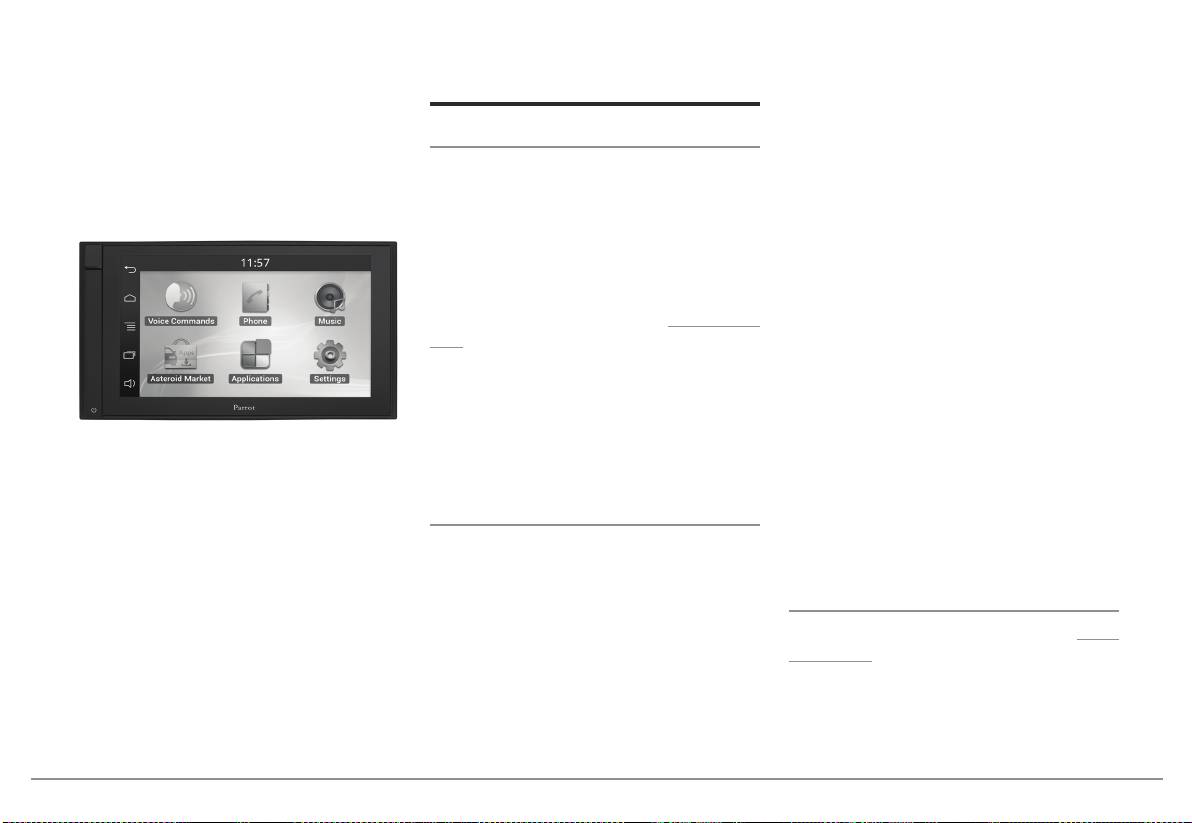
çekilmediğinin algılanmasını sağlar. Bu
Başlamadan önce
Hızlı kullanım
dokümanda anlatılan kurulum talimatlarına
uygun şekilde bağlanmış olmalıdır. Her türlü
bu kilAvuzun AmAci
kılavuzu
yanlış kurulum veya bağlantı birçok ülkede/
Kağıt tüketimini azaltmak ve çevreye ka-
devlette tehlikeli ve yasadışı görülebilir. Araç
rşı mümkün olduğunca sorumlu ve saygılı
trafikteyken, sürücünün görüş alanındaki
davranma çabamız kapsamında, Parrot kul-
ekranda hiçbir durumda video gösterilme-
lanıcı belgelerinin basılmasındansa online
melidir. Bütün web uygulamaları için de aynı
olarak sunulmasını tercih etmektedir. Bu
şey geçerlidir.
nedenle bu basitleştirilmiş kılavuz, bu cihazı
Seyir halindeyken seyir sistemi ya da sürüş
kolayca kullanabilmenize olanak sağlayacak
yardımıyla alakalı olmayan bir uygulama
başlıca bilgileri sunmaktadır. www.parrot.
kullanmaya kalkarsanız, ekranda bir uyarı
com web sitemizin Destek ve yükleme böl-
görünecektir. Parrot ASTEROID Smart
ümünde daha fazla bilgi bulabilirsiniz :
ekranında video izlemek için, aracın güvenli
komple kullanım kılavuzları, Sıkça Sorulan
bir yerde durur vaziyette olduğundan ve el
Sorular, öğreticiler, vs..
freninin çekili olduğundan emin olun.
Parrot ASTEROID Smart sürüş sırasında
Not: iPod ve iPhone (iPod modunda) bu kıla-
dışarıdan gelen sesleri daima duyabilecek
vuzda «iPod» olarak geçmektedir.
şekilde, mantıklı bir ses seviyesiyle kullanın.
İçindekiler
Parrot ASTEROID Smart manyetik alanlara
Başlamadan önce
s.121
uyArilAr
duyarlı cisimlere (kalp pili, kredi kartları, me-
Kurulum
s.122
kanik saatler, vb.) hasar verebilecek NdFeB
Özel dikkat gerektiren fonksiyonlar sadece
İlk kullanım
s.125
tipi mıknatıslar bulunmaktadır.
araç dururken kullanılmalıdır. Kendi güven-
Telefon
s.127
liğiniz ve diğer yol sakinlerinin güvenliği tele-
Müzik
s.127
güncelleme
fon görüşmeleri, müzik ya da sürüşe yardım-
İnternet
s.129
cı uygulamalardan önce gelir. Sorumlu olun:
Ürününüzün en son güncellemesini www.
Video
s.131
dikkatli sürün ve çevrenize dikkat edin. Bu
parrot.com web sitemizin Support böl-
Bir sorun halinde
s.132
uyarıyı gözardı etmeyi seçerseniz, Parrot hi-
ümünden ücretsiz olarak indirin. Bu gün-
Genel bilgiler
s.133
çbir sorumluluk kabul etmeyecektir.
cellemeler yeni özelliklerden faydalanmanızı
Parrot ASTEROID Smart ISO kablosunun
ve ürününüzün uyumluluğunu arttırmanızı
«Parking Brake» kablosu, el freninin çekip
sağlayacaktır.
Türkçe 121
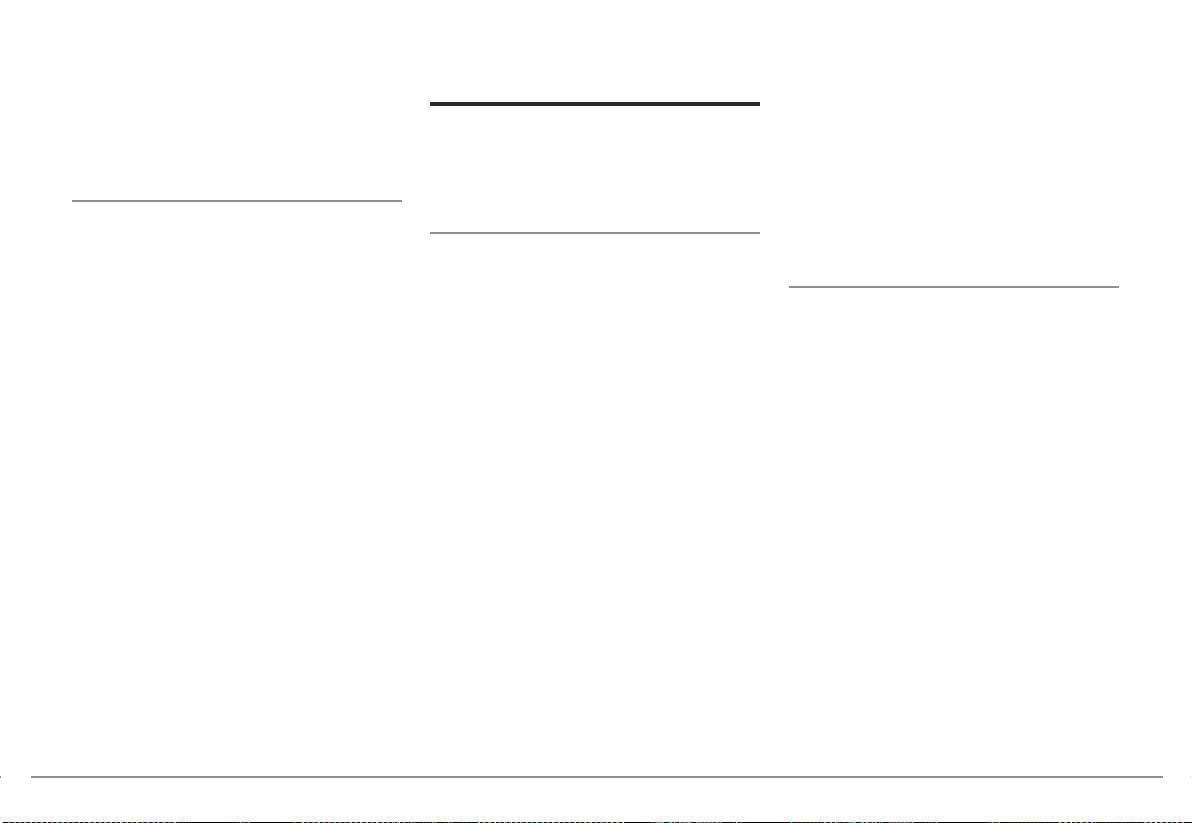
Not: Parrot ASTEROID Smart güncellemele-
olun. Parrot ASTEROID Smart ya da bileşen-
Montaj
rini cihaz internete bağlandığında da indire-
lerinden birini araç hava yastıklarının patlaya-
bilirsiniz. Bir güncelleme olduğunda bildirim
bileceği bir yere monte etmeyin.Parrot
Not: Bu montaj işlemi için, bir profesyoneli,
çubuğunda gösterilecektir.
ASTEROID Smart nemli ya da yüksek sı-
özellikle anlaşmalı montaj ağımızdakilerden
caklıklara maruz kalan bir yere monte et-
birini aramanızı öneririz.
sd kArt
meyin.Parrot ASTEROID Smart arkasında
ısı dağılımına izin verecek yeterli bir alan
Parrot ASTEROID Smart ile birlikte bir SD
güvenlik tAlimAtlAri
bırakın.
kart verilir. Doğrudan Parrot ASTEROID
Bağlantıları yapmadan önce motoru kapatın.
Smart üzerinde bulunmayan müziklerin ve
Parrot ASTEROID Smart kesinlikle ani du-
bAşlAmAdAn önce
bazı uygulamaların kaydedilmesini sağlar.
ruş halinde sürücü ya da yolcunun yaralan-
Talebe bağlı müzik ve seyir sistemi uygula-
Aracınızın orijinal radyosunu çıkartın.
ma riski bulunan bir yere monte etmeyin.
malarının kullanılması için SD kartın Parrot
Bu işlem çıkartma anahtarları gerektirebilir.
Parrot ASTEROID Smart kesinlikle sürüşü
ASTEROID Smart takılması zorunludur.
Ses soketleri Parrot ASTEROID Smart besle-
engelleyebileceği bir yere monte etmeyin.
mesi ve araç bağlantısı arasındaki soket-
Önceden arkasında ne bulunduğunu kontrol
lerin bağlantısını iki soketi karşılaştırarak
etmeden kesinlikle bir bölme ya da torpi-
kontrol edin. Bu bağlantı mümkün değilse,
doyu delmeyin. Kesinlikle elektronik bir par-
Parrot ASTEROID Smart aracınızın özel
ça ya da bir kabloya zarar vermediğinizden
bağlantısına uyarlanması için bir ISO adap-
emin olun. Vida kullanıyorsanız, elektrik
törünün kullanılması gerekebilir. Adaptör
besleme kablosuna temas etmediğinden
kablo gerekip gerekmediğini öğrenmek için
emin olun. Parrot ASTEROID Smart sadece
Parrot ASTEROID Smart destek sayfasın-
12 V akülü bir araçta çalışmak üzere tasar-
daki Araç uyumluluğu bölümüne bakın.
lanmıştır. Aracınızda 24 V akü bulunuyorsa
Parrot ASTEROID Smart anten soketini
(ör: kamyon) voltaj düşürücü kullanmak
aracınızın soketiyle karşılaştırın. Bir anten
gerekir. Kabloların sıcak yerlerden (ısıtma
adaptörü kullanılması gerekiyorsa, daha
çıkışları, vb.), hareketli kısımlardan (vites
fazla bilgi için bir otomobil profesyoneliyle
kolu, vb.) uzağa yerleştirildiğinden ve direk-
irtibata geçin.
siyon mili ya da vites kolu etrafına dolan-
ma riski olmadığından emin olun. Parrot
Not: Anteninizde yükseltici varsa, Parrot
ASTEROID Smart montajından sonra, araç
ASTEROID Smartız ile birlikte verilen ISO ka-
ekipmanlarının düzgün çalıştığından emin
blosuyla besleme verme imkanınız vardır.
122 Türkçe
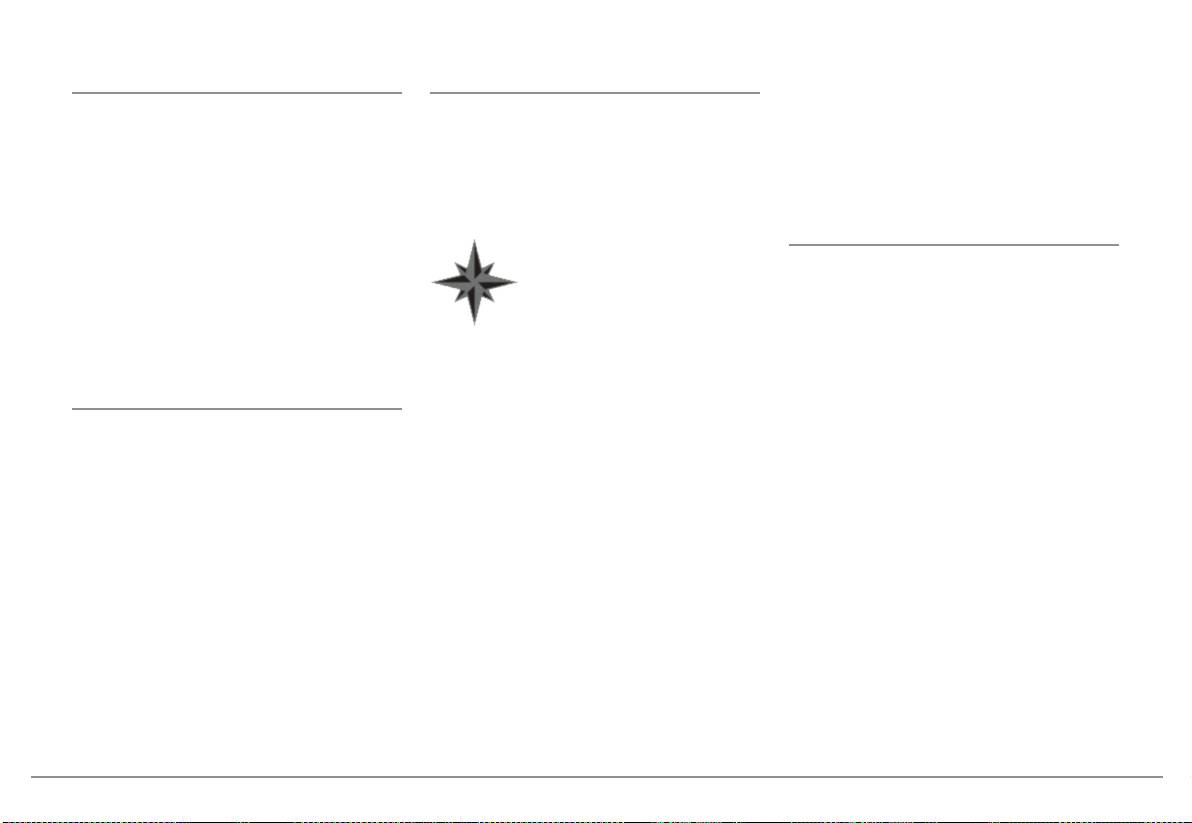
mesnetlerle mOntAj
gps mOdülünün mOntAji
kullanın;
GPS modülünü düz bir yüzeye, araç içinde
• mesnedi yapıştırmadan önce montaj
1. Parrot ASTEROID Smart mesnedini
engelsiz bir yere sabitleyin.
yüzeyini temizleyin;
çıkartmak için 4 vidayı çıkartın.
Atermik ön camlar ve antenin içine gömül-
• mesnedi sabitledikten sonra, dokun-
2. Montaj ayağını takın ve bunu araç
düğü camlar GPS sinyali alımını bozabilir ve
madan yaklaşık 2 saat bekleyin.
içine sabitleyin. Bunun için, dilleri 90°
seyir sistemi uygulamalarına bağlı bilgilerin
katlayarak dışarıya doğru ayırın (s.7
güvenilirliğini azaltabilir.
el Freni kAblOsunun bAğlAnmAsi
şema A).
Modülün GPS anteni «Parrot
ASTEROID GPS» yazan taraf-
El freni kablosu, el freni çekildiği zaman Par-
3. Parrot ASTEROID Smart yerleştirin ve
ta ve yıldız biçimindeki logonun
rot ASTEROID Smart video fonksiyonu veya
4 vidayı sıkın (s.7 şema B).
bulunduğu yerdedir. Bu logo
bazı uygulamaların kullanılmasını sağlar. Bu
4. Plastik çerçeveyi klipsleyin (s.8 şema
daima gökyüzüne doğru bak-
kablo aracınızın el freni sinyal kablosuna
C)
malıdır.
bağlanmadığında, video fonksiyonu kul-
Aracınızda atermik ön cam bulunuyorsa,
lanılamayacaktır.
yAn vidAlArlA mOntAj
GPS modülünü ön camda atermik olmayan
1. Verilen el freni kablosu uzatmasını Par-
bölgenin üzerine sabitleyin. Yıldız şeklindeki
rot ASTEROID Smart yeşil kablosuna
1. Parrot ASTEROID Smart mesnedini
logonun bulunduğu taraf ön cama yapıştırıl-
bağlayın.
çıkartmak için 4 vidayı çıkartın.
malıdır (s.9 şema F).
2. Aracınızın el freni sinyal kablosunun
2. 2 yan desteği çıkartın (s.8 şema D).
Not: Ön camın atermik olmayan bölgesi
yerini bulun ve test edin. Bu kablo el
3. Parrot ASTEROID Smart vida delikleri
aracınızın modeline göre değişir. Genellikle
freninizi gösterge tablosundaki el freni
araçtaki vida delikleriyle hizalanacak
dikiz aynası seviyesinde bulunur.
ikaz lambasına bağlar.
şekilde yerleştirin.
3. Parrot ASTEROID Smart el freni
Aracınızda atermik ön cam yoksa, GPS mo-
4. Aracınızın modeline göre gerektiği
kablosu uzatmasını (yeşil) güvenilir
dülünü torpido üzerine sabitleyin. Yıldız
kadar vida kullanın. Sadece birlikte
yere yerleştirin ve uygun bir yöntem
şeklindeki logonun bulunduğu taraf görünür
verilen vidaları kullanın.
kullanarak aracınızın el freni sinyal
olmalıdır (s.9 şema E).
kablosuna bağlayın.
Mesnedin düzgünce sabitlenmesini sağla-
mak için:
Uyarı: El freni kablosunun yanlış bağlanması
• birlikte verilen çift taraflı yapışkanı
ya da kullanılması birçok Ülkede tehlikeli ve
Türkçe 123
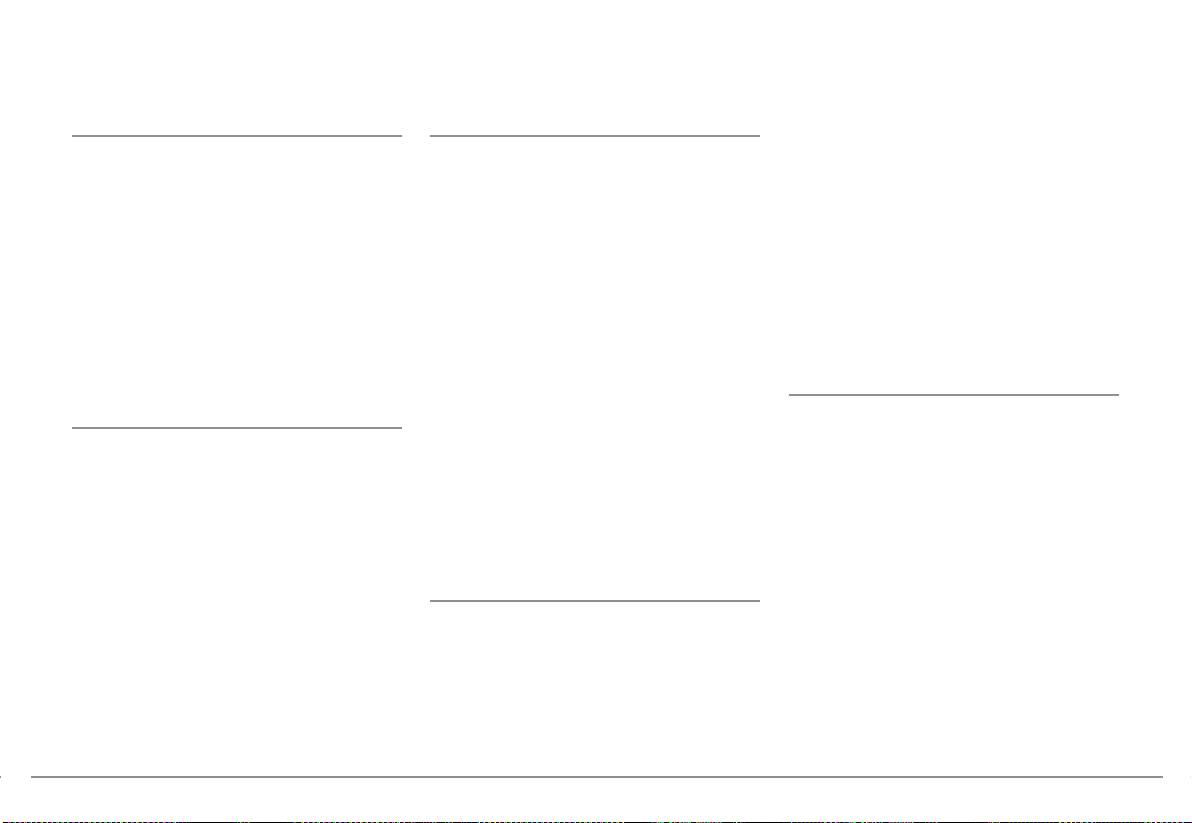
yasadışıdır.
dirin.
rekebilir. Mümkün olduğunca, birçok metre
uzunluğundaki USB uzatmalarını kullan-
geri vites kemArAsinin mOntAji
isO kAblOsunun bAğlAnmAsi
maktan kaçının.
Üzerine iPod uzatmasını bağlayacağınız
Parrot ASTEROID Smart bir geri vites kame-
Aracınızın besleme ve ses kablolarını Parrot
USB kablosu (1.2 m - 2A) mutlaka bu amaç
rasıyla (birlikte verilmez) birlikte kullanıyor-
ASTEROID Smart soketlerine bağlayın.
için öngörülmüş beyaz USB portuna bağlan-
sanız, Parrot ASTEROID Smart ISO kablo-
malıdır. Bunun üzerinde «iPod» göstergesi-
sundaki turuncu kablo aracın ileri ya da geri
Not: Kabloların radyoya sabitlenmesini
ni göreceksiniz.
hareket ettiğinin algılanmasını sağlar. Bu
sağlamak için kablo sıkıcıları kullanın. Kablo
En iyi sinyal alma kalitesini garantilemek için,
kablonun gerilim olan kabloya bağlanması,
sıkıcılardan birini radyonun arkasında, sol
3G anahtarını doğrudan Parrot ASTEROID
geri vitese taktığınızda, geri vites kamerası
üstte bu amaç için öngörülen yere takın (bkz.
Smart üzerine takmayın: torpido üzerine (ya
sinyalinin görüntülenmesini sağlar.
s.4 şeması).
da diğer her türlü yere) takmak için bir USB
Ayrıca geri vites kamerasının video kablosu-
kablo kullanın.
nu Parrot ASTEROID Smart arkasında bulu-
Montajınızı kontrol edin. Bunun için, Par-
nan Video CAM soketlerine bağlayın.
rot ASTEROID Smart takıldıktan sonra,
hirsizliğA kArşi kOrumA
aracınızın kontağını açın, sonra kapatın:
mikrOFOnun mOntAji
ekranda «Görüşmek üzere» mesajı görün-
Hırsızlıktan caydırmak için Parrot
melidir. Aksi halde, kırmızı ve sarı kabloları
ASTEROID Smart çıkartılabilir ön yüzü
Kabloyu kapak contası arkasındaki kanala
ters çevirmeniz gerekir. Aslında, besleme
ayrılabilir. Bu ön yüz çıkartıldığında Parrot
kaydırmanızı öneririz.
kablosunun sarı teli sürekli 12V, kırmızı teli
ASTEROID Smart çalışamaz.
Kablo pedalların üzerinden geçiyorsa,
kontak sonrası 12V ve siyah teli şaseye bağlı
Çıkartılabilir ön yüzü dikkatle muamele
düzgünce sabitlendiklerinden emin olun.
olmalıdır. Bu işlem basitçe Parrot kabloların-
edin. Takarken ya da çıkartırken zorlamayın.
da iki ucun ters çevrilmesiyle yapılır.
Bunu güvenli, güneş ışığından, yüksek sı-
Uyarı: Mikrofon kablosunu ısıtma, havalandır-
caklıklardan ve nemden uzak bir yerde mu-
ma, klima sistemlerinden ya da yan hava
usb kAblOlArinin tAkilmAsi
hafaza edin.
yastıklarının önünden geçirmeyin.
Ön yüzü çıkartmak için, ön yüzün üst böl-
USB kablolarını Parrot ASTEROID Smart
ümünü aşağıya doğru kaydırın, ardından
Mikrofonun mümkün olduğunca kullanıcının
bağlayın. Kullanmayı düşünmüyorsanız
yavaşça dışarıya doğru çekin (s.10 şema G).
başına yakın bir yere yerleştirildiğinden emin
dahi, Parrot ASTEROID Smart tüm kablo-
Ön yüzü yerine takmak için, önce mıknatıslı
olun. İdeal mesafe 60 cm’dir. Mikrofonu ter-
larını bağlamanızı öneririz. İlgili soketleri
kenarını yerleştirin, daha sonra bir klik sesi
cihen iç dikiz aynasının yanına yerleştirin.
torpido gözünden çıkartın. Bunun için, tor-
duyuncaya kadar üst bölümü bastırın.
Mikrofonu kullanıcının ağzına doğru yönlen-
pidonuzun içerisinde bir delik açılması ge-
124 Türkçe
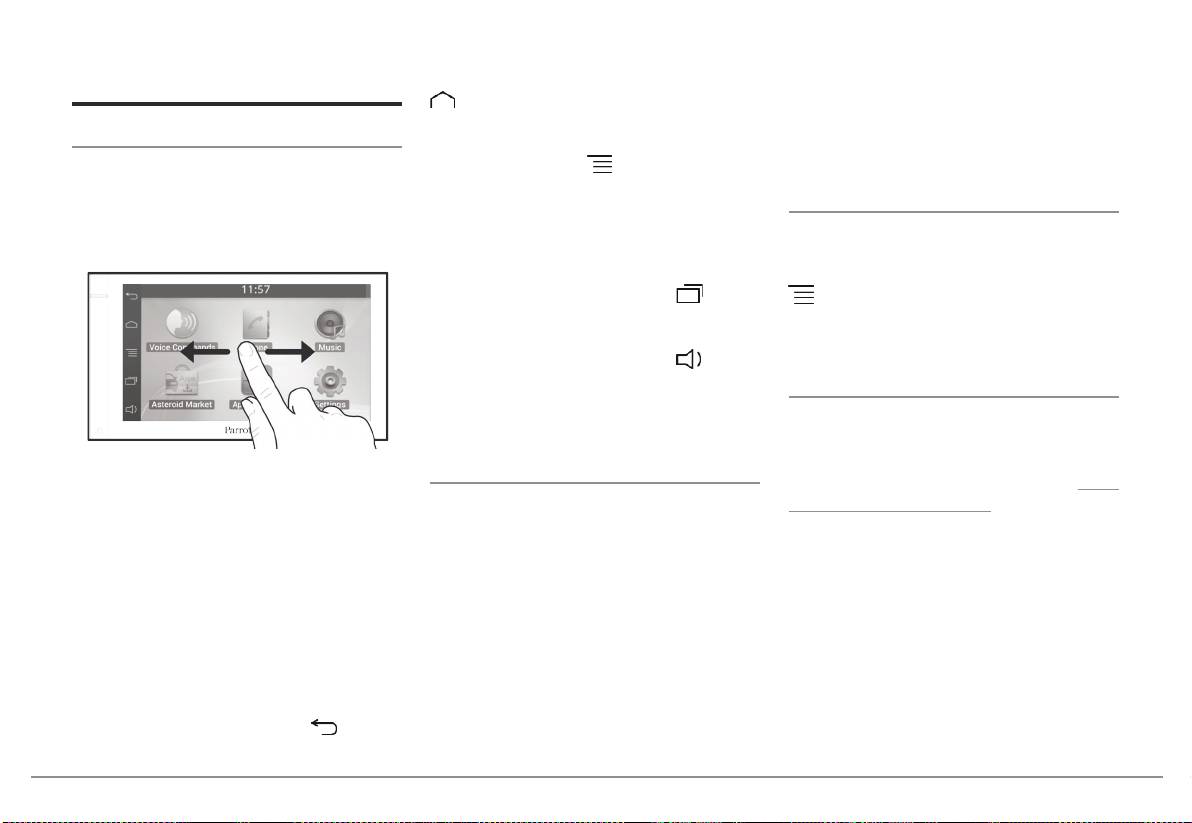
basın. Doğrudan açılış ekranına önmek için
saniye basılı tutun.
İlk kullanım
üzerine basın.
2. Simgeyi yukarıya doğru, Sil gösterge-
Açiliş ekrAni
sine doğru sürükleyin. Simge kırmızı
Kullanılmakta olan uygulamayla ilgili
olduğunda, parmağınızı çekebilirsiniz.
Parrot ASTEROID Smart açıldığında, açılış
menüye erişmek için üzerine basın. Bağlı
ekranına ulaşırsınız. Gezinme tuşları ekranın
menü özellikle uygulamanın ilave fonksiyon-
pArAmetrelerin değiştirilmesi
sol tarafında bulunur.
larına erişmeyi ya da bazı ayarların değişti-
rilmesini sağlar.
Parrot ASTEROID Smart parametrelerini
değiştirmek için, Uygulamalar, ardından Pa-
Kullanılan ya da kullanılmakta olan son
rametreler üzerine tıklayın. Aynı zamanda
uygulamaları görüntülemek için tuşuna
, ardından Parametreler üzerine tıklaya-
basın.
bilirsiniz.
Ses seviyesini değiştirmek için
tuşuna
bluetOOth üzerinden
basın. Ardından imleci sağa ya da sola doğru
bir teleFOnun bAğlAnmAsi
kaydırın.
Not: Telefonunuzun Parrot ASTEROID
Tablet ile uyumlu olup olmadığını öğrenmek ve
Açiliş
ilgili eşleştirme prosedürünü görmek için web
ekrAninin kişiselleştirilmesi
sitemizdeki uyumluluk sayfasına bakın: www.
Parmağınızı ekranda sol doğru kaydırın.
Açılış ekranında bir uygulama/fonksiyon için
parrot.com/uk/compatibility.
Uygulamalarınız ya da favori fonksiyon-
kısayol eklemek için:
larınıza kısaltmalar eklemek için daha fazla
Parrot ASTEROID Smart ile bir telefonu ilk
alan bulacaksınız.
1. Uygulamalar üzerine tıklayın.
kez kullanıyorsanız, önce iki cihazı eşleş-
İlgili fonksiyonuna erişme için bir simge-
2. İlginizi çeken uygulama simgesine 2
tirmeniz gerekir. Telefonunuz bir kere Par-
nin üzerine dokunun. Örneğin Uygulama-
saniye boyunca basın.
rot ASTEROID Smart ile eşleştikten sonra,
lar simgesine dokunun. Parrot ASTEROID
Bluetooth® fonksiyonu etkinken 2 cihaz bir-
Smart üzerinde uygulamalar listesine erişir-
3. Simgeyi istediğiniz yere doğru sürük-
birine yakından açıldığında, 2 cihaz arasında
siniz. Bu uygulamaların listesine göz atmak
leyin.
otomatik olarak bağlantı kurulacaktır.
için parmağınızı ekranın üzerinde kaydırın.
Bir kısayolu silmek için:
1. Parametreler menüsünde, Kablosuz ve
Önceki menüye dönmek için
üzerine
ağ > Bluetooth üzerine basın.
1. Çıkartmak istediğiniz simge üzerine 2
Türkçe 125
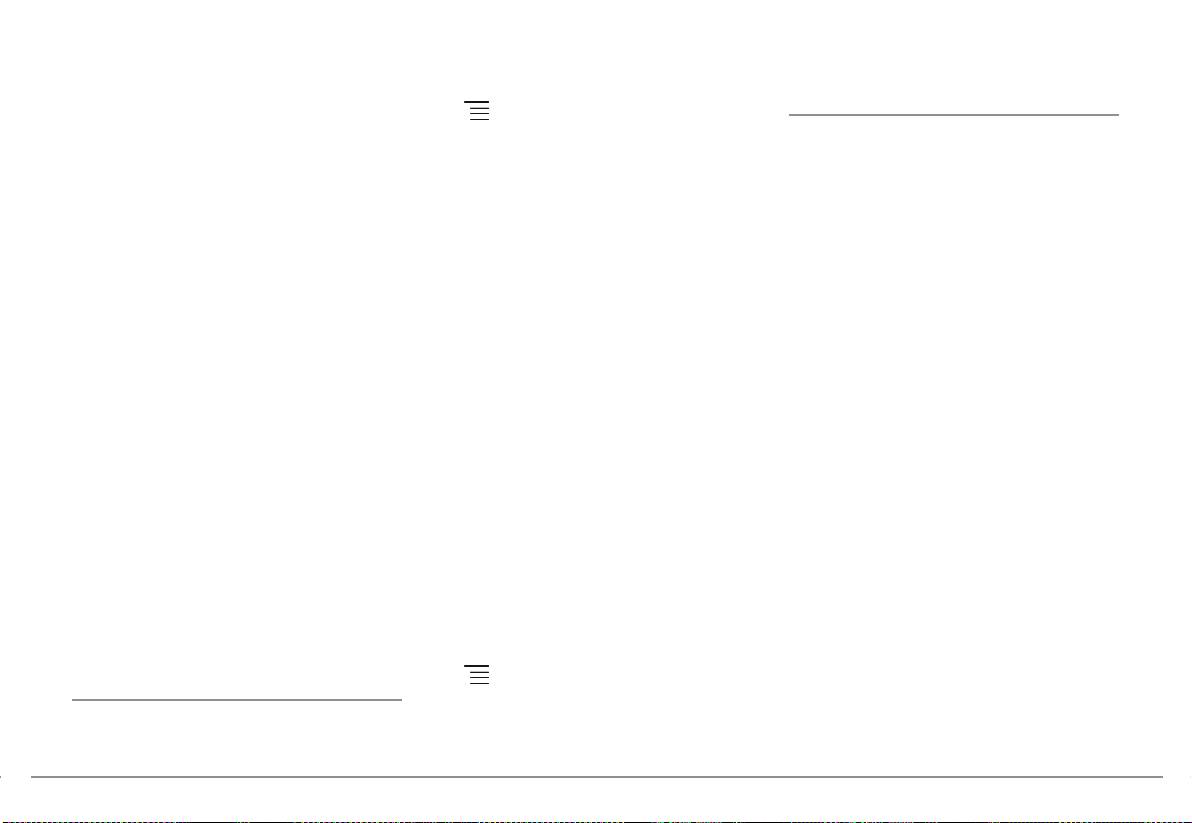
2. Gerekirse, Bluetooth ve Seçenekler >
1. Telefon üzerine basın.
teleFOn
Tanımlanabilir seçeneklerini etkinleş-
rehberinin senkrOnize edilmesi
2.
, ardından Bluetooth üzerine basın.
tirin.
Bluetooth telefonların birçoğu ile, rhber oto-
3. Seçenekler üzerine basın.
3. Telefonunuzdan Bluetooth çevrebirim-
matik olarak sistem belleği ile senkronize
lerini aratın, ardından «Parrot
4. Çok noktalı telefon seçeneğini etkin-
edilir. Rehberinizi her değiştirdiğinizde, bir
ASTEROID Smart»i seçin.
leştirin.
sonraki bağlantıda senkronizasyon işlemi
otomatik olarak yeniden başlayacaktır.
4. Eşleştirme prosedürü telefonunuzun
Parrot ASTEROID Smart açıldığında, eşleş-
modeline göre değişir:
tirildiği ve araç içinde bulunan tüm telefon-
Uyarı: Sadece telefon hafızasında bulunan
• Telefon sizden Bluetooth PIN
larla bağlantı kurmaya çalışır. Araçta 2’den
kişiler Parrot ASTEROID Smart ile senkronize
kodunu girmenizi isterse, «0000»
fazla eşleştirilen telefon varsa, en eski eşleş-
edilirler. Kişiler SIM kartta kayıtlıysa, bunlaı
girin.
tirmeye sahip 2 telefonla bağlantı kurar.
telefon hafızasına aktarın. Daha fazla bilgi için
Parrot ASTEROID Smart 2 telefon
telefonunuzun kullanım kılavuzuna bakın.
• Parrot ASTEROID Smart ve
bağlandığında, biri aktif telefon, diğeri ikin-
telefonunuz iki kod gösterirse,
ci telefon olarak değerlendirilir. Varsayılan
Not: Bazı telefonlarda, senkronizasyona izin
kodların aynı olduğundan emin
şekilde, aktif telefon Parrot ASTEROID
vermek için Parrot ASTEROID Smart kişileri-
olun, ardından onaylayın ya da
Tablet ile eşleştirilen en eski telefona karşılık
nize erişimine izin vermeniz gerekir. Daha fazla
iptal edin.
gelir.
bilgi için telefonunuzun kullanım kılavuzuna
> Parrot ASTEROID Smart
Aktif telefon ve ikinci telefondan gelen
bakın.
ekranında «Eşleştirme başarılı»
çağrıları karşılayabilirsiniz.
görünür.
Parrot ASTEROID Smart üzerinde sadece
Otomatik senkronizasyon işlemi eşleştirilen
aktif telefonun rehberi kullanılabilir. Sadece
telefon başına 5000 kişiyle (ya da telefon
Not: Bazı telefonlarda, otomatik bağlantıya
aktif telefondan çağrı yapabilirsiniz. Bunun-
numarası) sınırlıdır.
izin vermek için, Parrot ASTEROID Smart
la birlikte bağlı bulunan bir telefondan diğe-
bağlantısına izin vermeniz gerekir. Daha fazla
rine kolaylıkla geçebilirsiniz. Bunun için:
bilgi için telefonunuzun kullanım kılavuzuna
bakın.
1. Telefon üzerine basın.
2.
, ardından Telefon üzerine basın.
İki teleFOnun bAğlAnmAsi
3. Aktif telefonu seçin.
2 telefonun bağlanmasına izin veren modu
etkinleştirmek için:
126 Türkçe
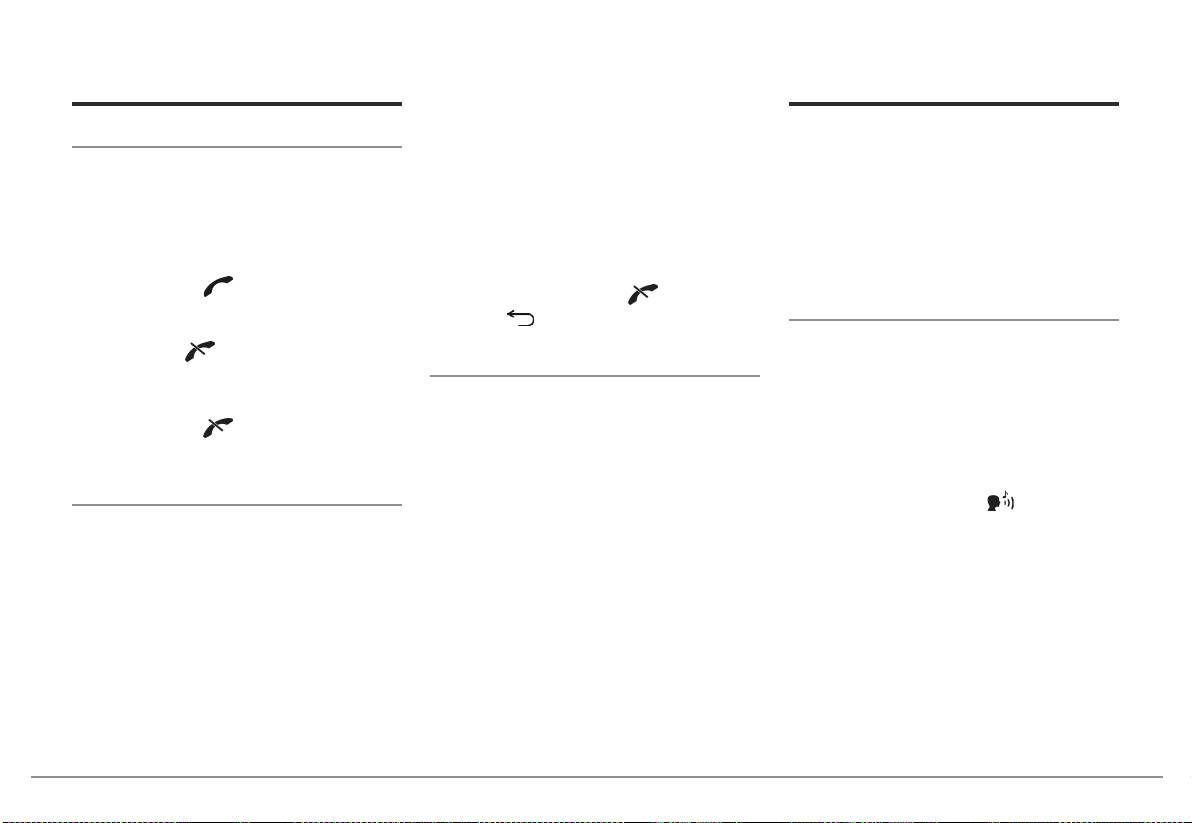
2. Kişinin birden fazla numarası varsa,
Telefon
Müzik
numara tipinden sonra («OFİS»,
«CEP»...) kişinin adını söyleyin.
bir çAğriyi kArşilAmAk
Not: Ses çevrebiriminizin (USB / SD / iPod)
> Sesli komut doğru anlaşılmışsa bu kişi
Parrot ASTEROID Smart ilk bağlantısı sırasın-
Gelen çağrı bir zil sesiyle belirtilir. Kişinin
otomatik olarak aranır.
da, özellikle çok miktarda müzik dosyası içeren
numarası Parrot ASTEROID Smart bağlı te-
> Aksi halde, eller serbest sistemi bir
çevrebirimleri olması halinde, uzun süre yükle-
lefon rehberinde kayıtlıysa kişinin adı görün-
onay mesajı yayınlar. «EVET», «ARA»
me gerekebilir. Bu yükleme süresi, bu prçaların
tülenir.
ya da «ARAMA» diyerek onaylayın.
ses tanıma ile erişilebilir olmasını sağlar.
• Bu çağrıyı kabul etmek için, uzaktan
Not: Arama prosedürünü her an iptal etmek
kumandanın
tuşuna ya da ekranda
müzik ses tAnimA
için, uzaktan kumandanın
tuşuna ya da
görülen yeşil tuşa basın. Ardından
özelliğinin kullAnilmAsi
ekrandaki
tuşuna basın.
çağrıyı sonlandırmak için uzaktan ku-
Müik ses tanıma özelliği, ses tanıma ile din-
mandanın tuşuna ya da ekrandaki
rehberdeki bir kişinin ArAnmAsi
lemek istediğiniz sanatçı ya da albümlerin
kırmızı tuşa basın.
seçilmesine izin verir. Bu fonksiyon Parrot
• Bu çağrıyı reddetmek için, uzaktan
1. Telefon, ardından Kişiler üzerine basın.
ASTEROID Smart iPod / USB / SD tipi bir
kumandanın
tuşuna ya da ekranda
çevrebirimle birlikte kullanıyorsanız ya da
2. Numarı aramayı başlatmak için kişi
görülen kırmızı tuşa basın.
bu fonksiyonla uyumlu bir müzik uygulaması
üzerine basın ya d farklı kişi numara-
kullanıyorsanız kullanılabilir.
ları arasından seçim yapın («OFİS»,
ses tAnimA ile çAğri yApmAk
«CEP», vb.).
1. Uzaktan kumandanın
tuşuna ya da
Telefonunuzun rehberiyle senkronizasyon-
ekrandaki Sesli komutlar tuşuna basın.
dan sonra doğrudan ses tanıma ile bir çağrı
2. Parrot ASTEROID size sorduğunda,
başlatabilirsiniz. Parrot ASTEROID Smart
dinlemek istediğiniz sanatçı ya da
aramak istediğiniz kişiyi rehberden otomatik
albümün ismini söyleyin.
olarak tanıyacaktır.
> Parrot ASTEROID Smart bağlı ses
1. Ses tanıma işlemini başlatmak için
kaynaklarının listesi ve seçtiğiniz
tuşuna basın.
sanatçı/albümü içeren ses tanıma fok-
> Parrot ASTEROID Smart aramak
siyonuyla uyumlu müzik uygulamaları
istediğiniz kişinin ismmini sorar.
görülür.
Not: Müzik dosyalarınızın etiketlerindeki
Türkçe 127
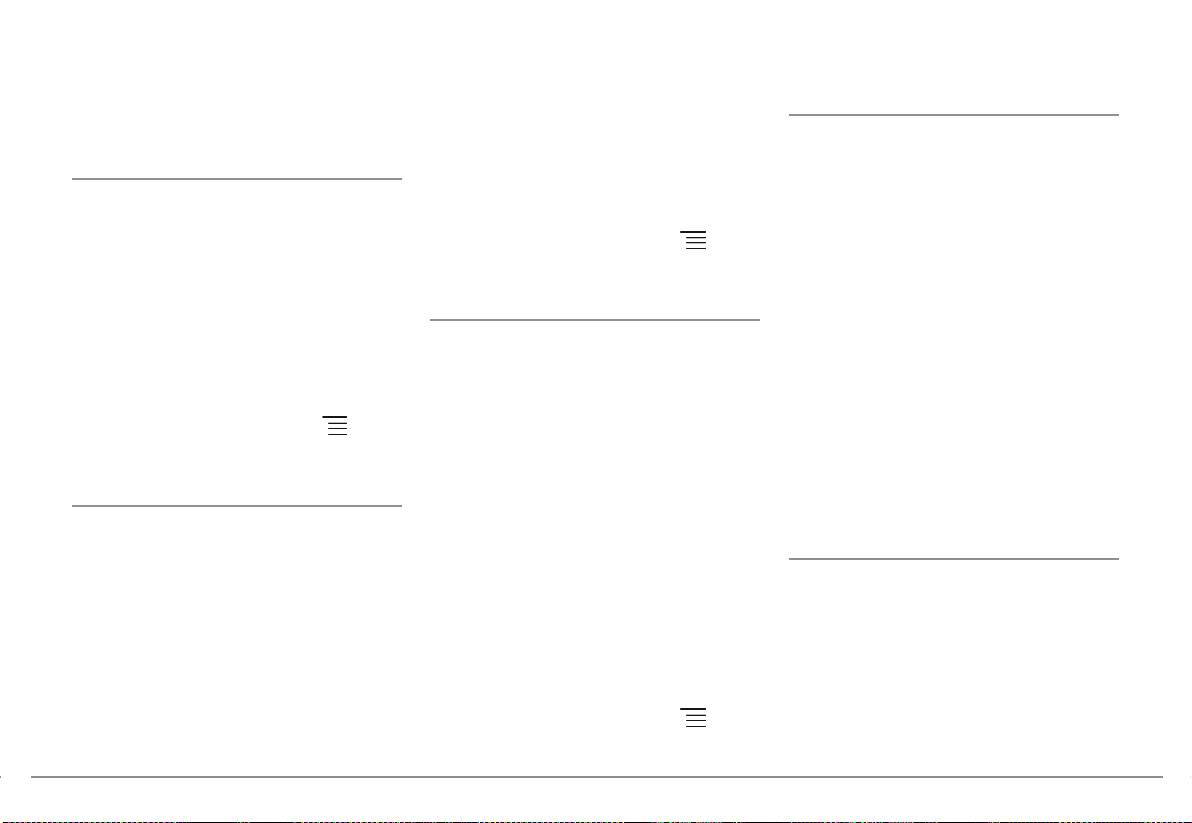
(meta verileri) sanatçı ve albüm isimlerini
basın (ya da ekrandaki Müzik tuşuna
bir bluetOOth
kontrol edin. Bunlar parçanızın başlığında
basın) ve SD’yi seçin. SD kartınızın
ses Okuyucusu ile kullAnim
görünenlerden farklı olabilirler.
içeriğinde gezinmek için Gözat üzerine
Not: Parrot ASTEROID Smart 2 farklı telefon-
de basabilirsiniz.
la, 2 cihazdan birinin bağlantısını kesmeden,
ipOd
3. Okumayı başlatmak için parçanın
Bluetooth üzerinden telefon ve ses akışı fonk-
üzerine basın.
siyonunu kullanmanıza izin verir.
1. iPod’unuzu iPod kablosuna bağlayın.
2. Uzaktan kumandanın SOURCE tuşuna
Not: Bazı ayarları değiştirmek için
tuşuna
A2DP (Gelişmiş Ses Dağıtım Profili) desteği
basın (ya da ekrandaki Müzik tuşuna
basın (ses, tekrarlama, rastgele çalma).
varsa, bir Bluetooth ses okuyucusunda sakla-
basın) ve iPod’u seçin. iPod’unuzun
nan müzik dosyalarını dinlemek için Par-
içeriğinde gezinmek için Gözat üzerine
usb
rot ASTEROID Smart kullanabilirsiniz. Ses
de basabilirsiniz.
okuyucusunu ilk kez kullanıyorsanız, önce
Parrot ASTEROID Smart USB belleklerin /
bunu Parrot ASTEROID Smart ile eşleştir-
3. Okumayı başlatmak için parçanın
MP3 çalarların / harici sabit disklerin çoğun-
meniz gerekir. Ses okuyucusu önceden Par-
üzerine basın.
luğu ile uyumludur. USB belleklerin kapa-
rot ASTEROID Smart ile eşleştirilmişse:
sitesiyle ilgili hiçbir kısıtlama yoktur. USB
Not: Bazı ayarları değiştirmek için
tuşuna
belleğinizdeki müzik dosyaları MP3, AAC,
1. Uzaktan kumandanın SOURCE tuşuna
basın (ses, tekrarlama, rastgele çalma).
WAV, OGG ya da WMA formatında olabilir.
basın (ya da ekrandaki Müzik tuşuna
basın) ve Bluetooth Ses’i seçin.
1. USB çevrebiriminizi USB kablosuna
sd
bağlayın.
2. Ses okuyucunuzdan parçayı başlatın.
Parrot ASTEROID Smart ile birlikte, aşağı-
2. Uzaktan kumandanın SOURCE tuşuna
daki SD kartları kullanabilirsiniz (gerekirse
rAdyO
basın (ya da ekrandaki Müzik tuşuna
adaptörle birlikte): SD, micro SD, mini SD,
basın) ve USB’yi seçin. USB çevrebiri-
Bir frekans seçmek için:
SDHC, mini SDHC, micro SDHC. SD kart
minizin içeriğinde gezinmek için Gözat
kapasitesi 32 GB üzerinde olmamalıdır.
1. Müzik > Radyo üzerine basın.
üzerine de basabilirsiniz.
SD kartınızdaki müzik dosyaları MP3, AAC,
2. Bir frekans seçmek için imleci sağa ya
WAV, OGG ya da WMA formatında olabilir.
3. Okumayı başlatmak için parçanın
da sola doğru kaydırın.
üzerine basın.
1. SD kartı ekranın sağındaki öngörülen
yere yerleştirin (s.11 şema G).
Not: Bazı ayarları değiştirmek için
tuşuna
2. Uzaktan kumandanın SOURCE tuşuna
basın (ses, tekrarlama, rastgele çalma).
128 Türkçe
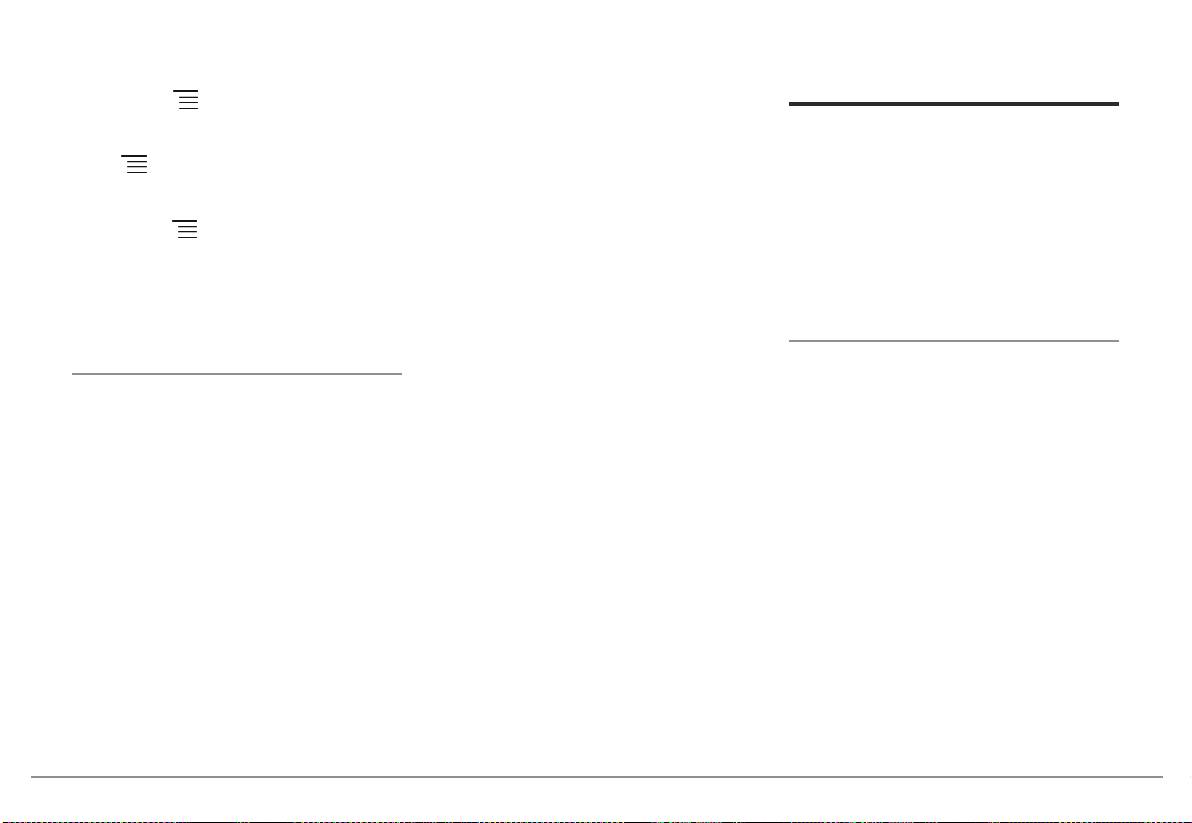
Mevcut istasyonların listesini almak için,
Not: Parrot ASTEROID Smart’ı Bluetooth
İnternet
tuşuna basın ve Yeni tarama > TAMAM
üzerinden bağlı bir ses okuyucu ile kullanıyor-
üzerine basın.
sanız, bu kumandalar sadece AVRCP (Audio/
Uyarı: Bir 3G / 4G anahtarla internet bağlantısı
Bir istasyonu hafızaya almak için, tuşuna
Video Remote Control Profile) profili destekle-
bir telefon operatörüne abone olmayı gerekti-
basın , ardından Favorilere ekle seçe-
niyorsa kullanılabilir.
rir. Bu hizmetin kullanılması yüksek dolaşım
neğini seçin.
ücretlerinin uygulanmasına neden olabilir.
Hafızaya alınan istasyonlara erişmek için,
Operatörünüzden abonelik şartlarınızı ve
tuşuna basın ve Mod > Favoriler üzerine
tüketim takibinizi kontrol edin. Parrot ilişkili
basın.
masraflarla ilgili hiçbir sorumluluğu kabul et-
mez.
Not: Kaydedebileceğiniz istasyon sayısı sınır-
lıdır.
bir 3g / 4g AnAhtArlA bAğlAnti
kumAndAlAr
Not: Parrot ASTEROID Smart ile uyumlu 3G /
4G anahtarların listesini görmek için web site-
Bir müzik dosyası ya da radyo çalarken:
mizdeki Parrot ASTEROID Smart uyumluluk
• parçayı durdurmak ya da radyonun
bölümüne bakın.
kesini kısmak için ekrana basın;
1. USB kablosuyla bir 3G / 4G anahtarı
• sesi arttırmak için parmağınızı yukarıya
Parrot ASTEROID Smart bağlayın.
doğru kaydırın;
> Bir pencere açılır.
• sesi azaltmak için parmağınızı aşağıya
2. PIN kodunuzu girin, ardından ONAY-
doğru kaydırın.
LA üzerine basın. Parrot ASTEROID
Smart her başlattığınızda PIN kodunun
Bir müzik dosyası çalarken (jack/jack kablo-
tekrar sorulmamasını tercih ediyor-
suyla bağlı ses kaynakları haricinde):
sanız, Hafızaya al seçeneğini işaret-
leyin.
• sonraki parçaya geçmek için par-
mağınızı sağa doğru kaydırın;
Not: Ardından Parametreler > Kablosuz ve
• önceki parçaya geçmek için par-
ağlar > Mobil veri ağları’nı seçerek bu ayarı
mağınızı sola doğru kaydırın.
değiştirebilirsiniz. Bağlantı çevrebirimleri
Türkçe 129
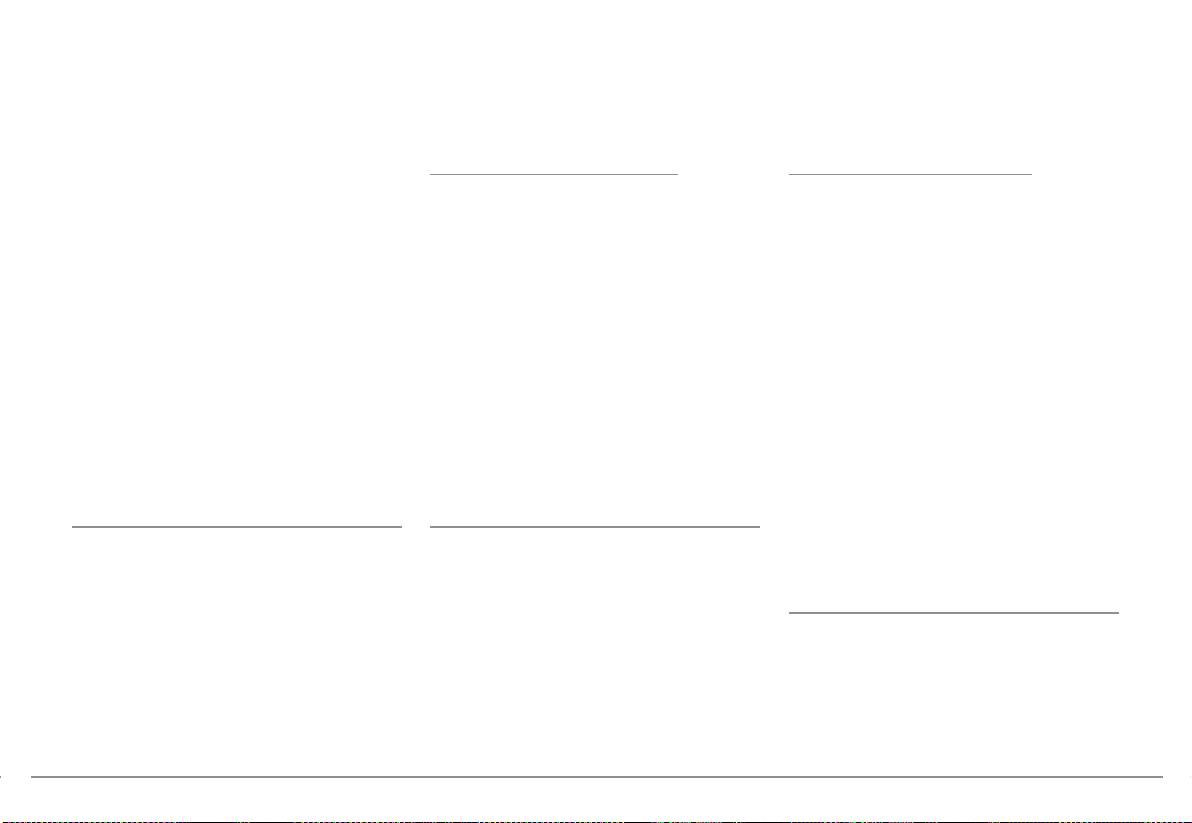
arasından, 3G / 4G anahtarınızı seçin, PIN ko-
Not: Telefonunuzun Bluetooth üzerinden 3G
Not: Telefonunuzun USB üzerinden 3G
dunu unut seçeneğin, ardından Unut’u seçin.
bağlantısının paylaşım izni olup olmadığını
bağlantısının paylaşım izni olup olmadığını
kontrol etmek için web sitemizdeki uyumluluk
kontrol etmek için web sitemizdeki uyumluluk
3. Gerekirse, önerilen listelenen APN’nizi
sayfasına bakın ve ilgili prosedüre başvurun:
sayfasına bakın ve ilgili prosedüre başvurun:
(Erişim Noktası Adı) seçin. Bu bilgi
www.parrot.com/uk/compatibility.
www.parrot.com/uk/compatibility.
3G / 4G anahtarınızla birlikte verilen
dokümanlarda mevcuttur. APN’niz
1. Telefonunuzdan bağlantı paylaşımına
1. Telefonunuzun tuş kilidinin açık
listede yoksa, Parameteler > Kablosuz
izin verin. Bu prosedür telefonunuzun
olduğundan emin olun, ardından USB
ve ağlar > Mobil veri ağları’nı seçerek
modeline göre değişir.
/ mikro USB kablosunu kullanarak
bunu ekleyebilirsiniz.
Parrot ASTEROID Smart bağlayın. Bu
2. Telefonunuzu Bluetooth üzerinden
bağlantı aynı zamanda telefonunuzun
4. Bağlantı çevrebirimlerinden, 3G / 4G
Parrot ASTEROID Smart bağlayın.
bataryasının şarj edilmesini de sağlar.
anahtarınızı seçin.
3. Parrot ASTEROID Smart üzerinden,
2. Gerekirse, önerilen listeden APN’nizi
5. Erişim noktaları > Diğer > Önceden
Parametreler > Kablosuz & ağlar >
(Erişim Noktası Adı) seçilen ve Seç se-
tanımlanmış erişim noktaları’nı seçin.
Mobil veri ağları’nı seçin.
çeneğini işaretleyin. Ardından Parame-
6. Bağlantı kuruluncaya kadar bekleyin.
4. Önerilen listeden APN’nizi (Erişim
treler > Kablosuz ve ağlar > Mobil veri
Bağlantı kurulurken tuşuna basabilir
Noktası Adı) seçilen ve Seç seçeneğini
ağları > Mobile Access device seçerek
ve menülerde gezinebilirsiniz.
işaretleyin.
bu ayarı değiştirebilirsiniz.
> USB bağlantısı paylaşımını etkinleş-
bluetOOth üzerinden 3g
usb üzerinden
tirme penceresi açılır.
bAğlAntisinin pAylAşilmAsi
3g bAğlAntisinin pAylAşilmAsi
Not: Daha fazla bilgi için telefonunuzun kul-
Bluetooth® DUN (Çevirmeli ağ) ya da PAN
USB üzerinden 3G bağlantısı paylaşımını
lanım kılavuzuna bakın.
(Kişisel Bölge Ağı) profilini destekleyen bir
destekleyen bir telefonunuz varsa, telefo-
telefonunuz varsa, telefonunuzun Bluetooth
nunuzun bir USB / mikro USB kablosuyla
bir Wi-Fi AğinA bAğlAnmA
üzerinden Parrot ASTEROID Smart bağlan-
(birlikte verilmez) Parrot ASTEROID Smart
ması, telefonunuzun 3G bağlantısını pay-
bağlanması telefonun 3G bağlantısını pay-
Telefonunuz Wi-Fi® üzerinden 3G
laştırmanıza izin verecektir.
laştırmanıza izin verecektir.
bağlantısının paylaştırılmasına izin veriyor-
sa veya aracınızın yakınlarında bir Wi-Fi ağı
varsa:
130 Türkçe
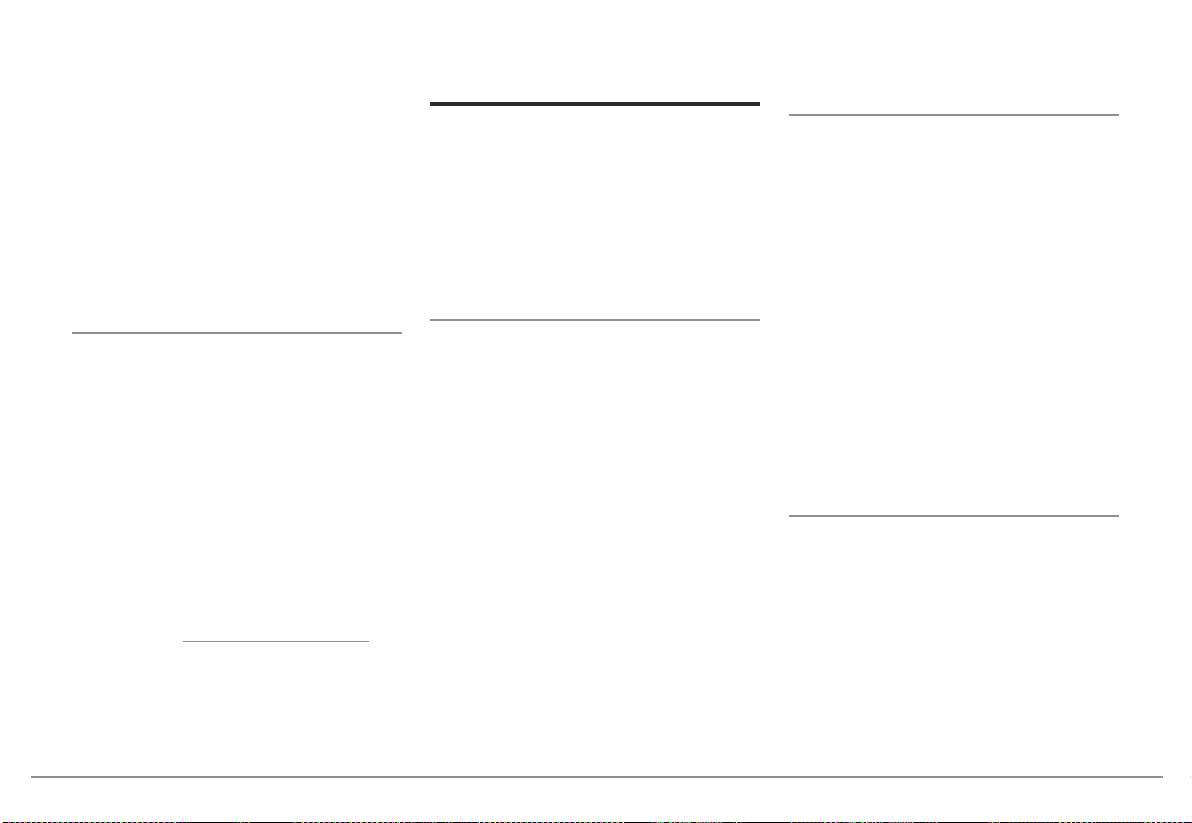
1. Parrot ASTEROID Smart Parametreler
hArici bir
Video
menüsünden, Kablosuz ve ağ > Wi-Fi
kAynAktAn videO OynAtmA
üzerine basın.
Uyarı: Parrot ASTEROID Smart video fonk-
Parrot ASTEROID Smart üzerine harici bir
2. Wi-Fi seçeneğini etkinleştirin.
siyonu seyir halinde kullanılırsa tehlikelidir
kaynaktan gelen videoyu gösterebilirsiniz.
ve birçok Ülkede yasadışıdır. Dolayısıyla araç
Bir AV kablosu (birlikte verilmez) kullanarak
3. Wi-Fi parametreleri üzerine basın.
hareket halindeyken bu fonksiyona ulaşıla-
video kaynağınızı Parrot ASTEROID Smart’a
> Wi-Fi ağlarının listesi görünür.
maz. Parrot ASTEROID Smart üzerinde video
bağlayın (s.4 şeması).
4. Wi-Fi ağını seçin.
izlemek için, aracınızı güvenli bir yere park edin
1. Uygulamalar > Video girişi üzerine
ve el frenini çekin.
5. Gerekirse şifreyi girin.
basın.
geri vites kAmerAsi
2. Kaynağınızdan video oynatmayı
uygulAmAlArin kullAnilmAsi
başlatın.
Aracınızda geri vites kamerası varsa, geri
Parrot ASTEROID Smart ile birçok uygula-
viteste park etmeyi kolaylaştırmak için bu
ma tipini kullanma imkanınız vardır: müzik,
Not: Her an, geri vites kamerasından gelen
kameranın video akışı görüntülemek için
coğrafi konum belirleme, sürüş yardımı.
video ile AV / iPod kablosu ile bağlanan harici
Parrot ASTEROID Smart’ın ekranını kulla-
Kullanılabilen uygulamalar kullanım ülke-
kaynaktan gelen video arasında geçiş yapmak
nabilir. Parrot ASTEROID Smart’a geri vites
sine göre değişiklik gösterir. Bazı uygulama-
için Video düğmesine basın.
kamerası bağlanmasıyla ilgili daha fazla bilgi
lar abonelik gerektirebilir.
için s.4 ‘teki montaj şeması ve «Geri vites
Parrot ASTEROID Smart çoklu görevlidir:
sd kArttAn
kamerası montajı» bölümüne bakın.
birçok uygulama aynı zamanda kullanılabilir.
videO dOsyAlArinin OynAtilmAsi
Geri viteste giderken geri vites kamerası
Örneğin bir Web radyosunu dinleyebilir ve
görüntüsü otomatik olarak görünür. Geri
Parrot ASTEROID Smart üzerinde SD karta
aynı zamanda sürüş yardımı uygulamasını
vites kamerasından gelen görüntü ters çe-
kaydedilmiş video dosyalarını oynatabilir-
kullanabilirsiniz.
vrilmiş görünebilir.
siniz. SD kartınızda bulunan dosyalar MP2,
Varolan uygulamaların kullanımı hakkında
MP4, H263, H264, WMV ve SPARK for-
daha fazla bilgi için, ASTEROID Market web
Not: Her an, geri vites kamerasından ge-
matında olabilir.
sitesine bakın: www.parrotasteroid.com.
len video ile AV / iPod kablosu ile bağlanan
1. SD kartı çıkartılabilir ön yüzün arkasın-
iPod’dan gelen video arasında geçiş yapmak
da, bu amaç için öngörülmüş yere takın
için Video düğmesine basın.
(s.5 şeması).
2. Uygulamalar > Galeri üzerine basın.
Türkçe 131
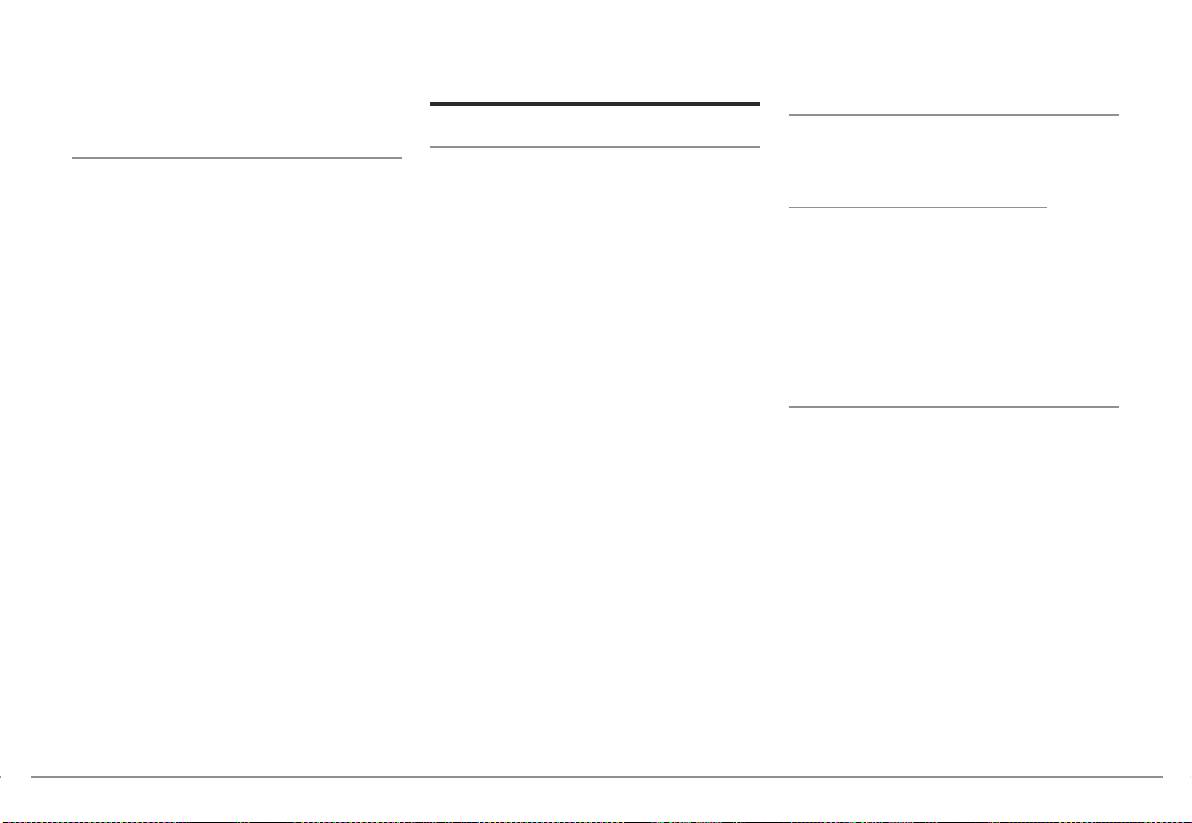
3. İlgili simgeye basarak videoyu seçin.
teleFOn
Sorun halinde
FOksiyOnunA bAğli prOblem
videO çikişinA
bAşlAmAdAn önce
Telefonunuzun Parrot ASTEROID Smart
bAğlAnmiş bir ekrAnin kullAnimi
ile uyumluluğunu kontrol edin. Bunun için,
Aracın kontağını kapattığınız zaman, Parrot
Video çıkışının uçları SD kartınızda kayıt-
web sitemizdeki uyumluluk sayfasına bakın:
ASTEROID Smart’ın ekranında «Görüşmek
lı videoları görebilmeleri için arka yolcular
www.parrot.com/uk/compatibility.
üzere» mesajının göründüğünden emin
için bir ekran bağlanmasını sağlar. Arka yol-
Telefonunuz uyumlu olarak belirtilmiş
olun. Daha fazla bilgi için Montaj kontrolü
cular için Parrot ASTEROID Smart’a ekran
ve Parrot ASTEROID Smart en son gün-
bölümüne bakın.
bağlantısı hakkında daha fazla bilgi almak
cellemeye sahipse, Parrot ASTEROID
Cihazı yeniden başlatın. Bunun için, ön yüzü
için s.4’teki montaj şemasına bakın.
Tablet ve telefonunuzdan 2 cihaz arasındaki
çıkartın, ardından Reset tuşuna basmak için
eşleşmeyi silin, 2 cihazı yeniden başlatın ve
bir kalem ya da başka bir cisim kullanın. 3
Uyarı: Ekranı kesinlikle sürücünün seyir ha-
2 cihaz arasındaki bağlantıyı yeniden kurun.
saniye boyunca Reset düğmesine basın (s.5
linde videoları görebileceği bir yere monte et-
şeması). Ayrıca, Parametreler > Gelişmiş
meyin.
müzik
parametreler > Gizlilik > Fabrika değerlerini
FOksiyOnunA bAğli prOblem
yükleme’yi seçerek başlangıç parametrelerin
igeri yükleyebilirsiniz.
Parrot ASTEROID Smart bağlamadan önce
Parrot ASTEROID Smart’ın en son güncel-
iPod / iPhone cihazınızı yeniden başlatın. Bir
lemesine sahip olduğunuzdan emin olun.
iPod / iPhone cihazı yeniden başlatmak için
Bunun için, Parametreler > Hakkında > Ver-
(bu prosedür hiçbir veriyi silmeyecektir):
siyon’u seçin. Bu versiyon numarasını Parrot
• iPod: iPod yeniden başlayıncaya kadar
ASTEROID Smart destek sayfasında bulu-
Menü ve ortadaki düğmeye aynı anda
nan numarayla karşılaştırın.
basın.
Not: Parrot ASTEROID Smart güncellemele-
• iPhone / iPod touch: iPhone yeni-
rini cihaz internete bağlandığında da indire-
den başlayıncaya kadar On/O ve
bilirsiniz. Bir güncelleme olduğunda bildirim
Home düğmesine aynı anda basın.
çubuğunda gösterilecektir.
«Kapatmak için kaydırın» mesajı
göründüğünde ekrana dokunmayın.
Kontağı açtığınızda çevrebirimler Parrot AS-
TEROID Smart bağlıysa bazı sorunlar ortaya
132 Türkçe
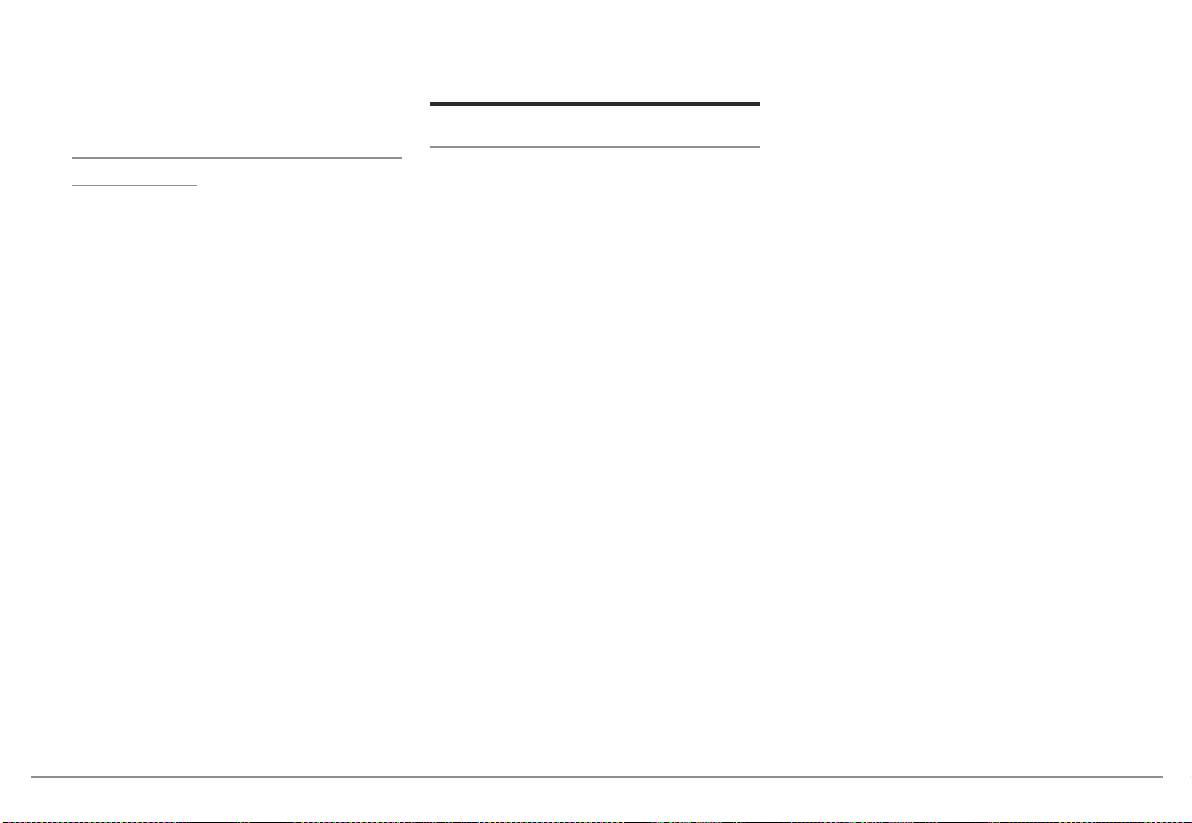
çıkabilir. Kontağı açtıktan sonra çevrebirimi
sahip başka bir malı tüketicinin kullanımına ta-
Genel bilgiler
bağlayarak tekrar deneyin.
hsis etmek zorundadır.
4-) Malın garanti süresi içerisinde gerek mal-
gArAnti
zeme ve işçilik, gerekse montaj hatalarından
dAhA FAzlA bilgi için
dolayı arızalanması halinde, işçilik masrafı,
Garanti Belgesi
www.parrot.com web sitemizdeki Parrot
değiştirilen parça bedeli ya da başka herhangi
Belge no: 112700
bir ad altında hiçbir ücret talep etmeksizin tami-
ASTEROID destek sayfasına bakın.
Belge Veriliş Tarihi: 16.05.2012 – Geçerlilik:
ri yapılacaktır.
16.05.2014
Bu garanti montaj gerektiren ürünlerde Mobi-
Bu garanti belgesinin kullanılmasına 4077
com’un yetkili kıldığı servis elemanları dışın-
sayılı yasa ve bu yasaya dayanılarak düzen-
daki şahıslar tarafından bakım, onarım veya
lenen TRKGM tebliği uyarınca T.C. Gümrük
başka bir nedenle müdahale edilmemiş olması
ve Ticaret Bakanlığı Tüketicinin Korunması ve
şartıyla geçerlidir. Bu şartlara uyulmadığı tak-
Piyasa Gözetimi Genel Müdürlüğü tarafından
dirde ortaya çıkabilecek herhangi bir hasardan
izin verilmiştir.
Mobicom sorumlu değildir.
5-) Tüketicinin onarım hakkını kullanmasına
Garanti Şartları
rağmen malın;
1-) Garanti süresi, malın teslim tarihinden itiba-
-Tüketiciye teslim edildiği tarihten itibaren, be-
ren başlar ve 2 yıldır.
lirlenen garanti süresi içinde kalmak kaydıyla,
2-) Malın bütün parçaları dahil olmak üzere ta-
bir yıl içerisinde; en az dört defa veya imalat-
mamı Firmamızın garanti kapsamındadır.
çı-üretici ve/veya ithalatçı tarafından belirlenen
3-) Malın garanti süresi içerisinde arızalanması
garanti süresi içerisinde altıdan fazla arızalan-
durumunda, tamirde geçen süre garanti süre-
masının yanı sıra, bu arızaların maldan yarar-
sine eklenir. Malın tamir süresi 20 iş gününü
lanamamayı sürekli kılması,
geçemez. Bu süre, mala ilişkin arızanın servis
-Tamiri için gereken azami süresinin aşılması,
istasyonuna, servis istasyonunun olmaması
-Firmanın servis istasyonunun, servis istasyo-
durumunda, malın satıcısı, bayii, acentası, tem-
nunun mevcut olmaması halinde sırayla sa-
silciliği, ithalatçısı veya imalatçısı-üreticisinden
tıcısı, bayii, acentesi temsilciliği ithalatçısı
birine bildirim tarihinden itibaren başlar. Tüke-
veya imalatçı-üreticisinden birisinin düzenleye-
ticinin arıza bildirimini; telefon, faks, e-posta,
ceği raporla arızanın tamirini mümkün bulun-
iadeli taahhütlü mektup veya benzeri bir yolla
madığının belirlenmesi, durumlarında tüketici
yapması mümkündür. Ancak, uyuşmazlık ha-
malın ücretsiz değiştirilmesini, bedel iadesi
linde ispat yükümlülüğü tüketiciye aittir. Malın
veya ayıp oranda bedel indirimi talep edebilir.
arızasının 10 iş günü içerisinde giderilmemesi
6-) Malın kullanma kılavuzunda yer alan hu-
halinde, imalatçı-üretici veya ithalatçı; malın ta-
suslara aykırı kullanılmasından kaynaklanan
miri tamamlanıncaya kadar, benzer özelliklere
Türkçe 133
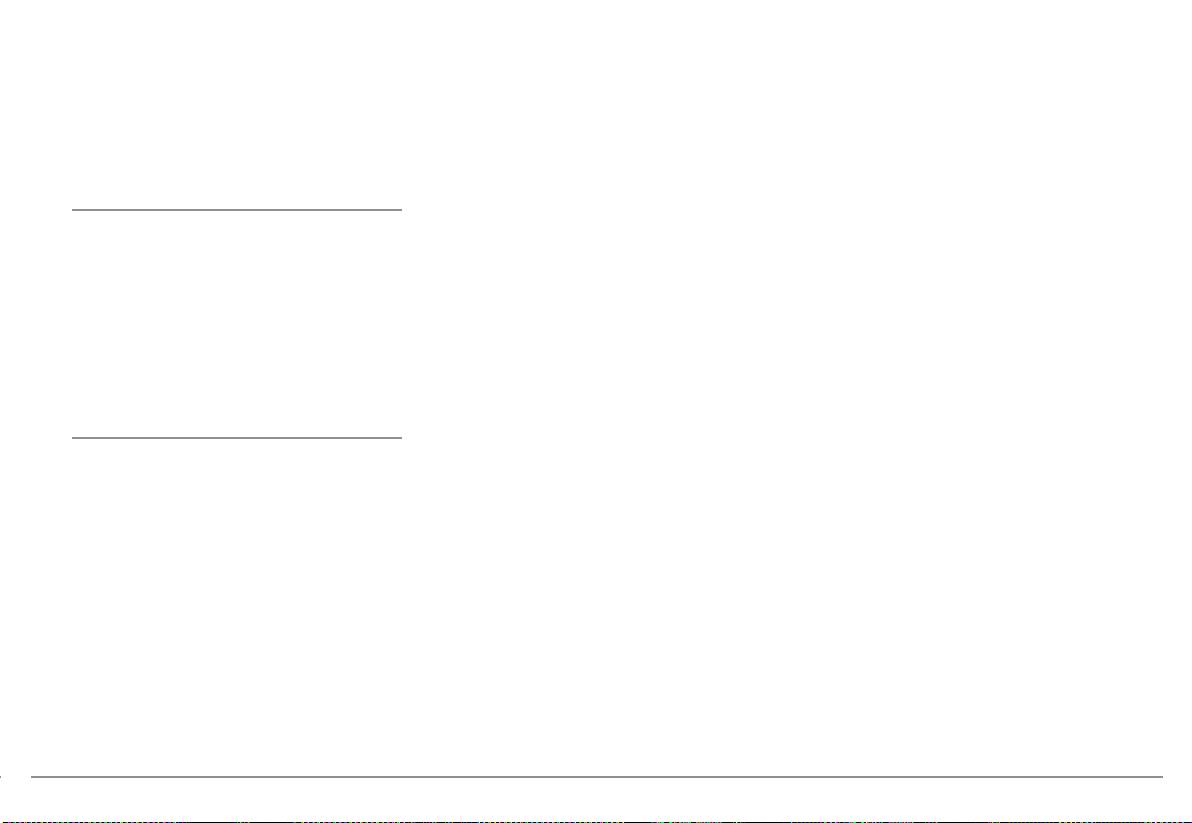
arızalar garanti kapsamı dışındadır.
uygun olduğunu beyan eder.
7-) Garanti Belgesi ile ilgili olarak çıkabi-
lecek sorunlar için Gümrük ve Ticaret Ba-
«Made for iPod / iPhone» ibaresi, elektro-
kanlığı Tüketicinin Korunması ve Piyasa
nik aksesuarın iPod ya da iPhone bağlantısı
Gözetimi Genel Müdürlüğü’ne başvurabilir.
için özel olarak tasarlandığını ve Apple per-
formans normlarını karşıladığı hususunda
değişiklikler
tasarımcı tarafından onaylandığını göste-
Bu kılavuzdaki açıklamalar ve tanımlama-
rir. Apple bu aksesuarların çalışması ya da
lar yalnızca bilgilendirmek amacıyla ve-
kanuni düzenleme ve güvenlik normlarına
rilmiştir ve önceden haber verilmeksizin
uygunlukları konusunda hiçbir sorumluluk
değiştirilebilir. Baskıya girildiği sırada doğru
kabul etmez.
olduklarına inanılır. Size doğru bilgiler sağla-
mak amacının bir parçası olarak, bu kılavu-
iPod, iPod Touch ve iPhone ABD ve diğer
zun yazılmasında en büyük özen gösteril-
ülkelerde Apple, Inc.’nin tescilli markalarıdır.
miştir.
Wi-Fi, Wi-Fi Alliance’nin tescilli markasıdır.
uygunluk beyAni
İşbu dokümanda adı geçen diğer tüm ticari
Parrot SA, 174 quai de Jemmapes, 75010 Pa-
markalar ve tescilli markalar Telif haklarıyla
ris, France, sadece kendi sorumluluğu altın-
korunmaktadır ve ilgili sahiplerinin mülkiye-
da, bu kullanıcı kılavuzunda tanıtılan ürün-
tindedir.
ün EN300328 (v1.8.0), EN301489-1/-17
(v2.1.1), EN300220-2 (V2.3.1), EN300440,
«Gracenote» ismi, Gracenote logosu,
EN60950-1: 04/2006 / A11: 2009 / A1: 2010
Gracenote grafiği, «Powered by Gracenote»
/ A2: 2011, EN 60065: 05/2002 / A1: 05/2006
ifadesi ABD ve/veya diğer ülkelerde Grace-
/ A11: 2008 / A2: 2010 normlarına uygun
note’nin tescilli markası ya da markalarıdır.
olduğunu, R&TTE 1999/5/EC yönerge-
sine uygun olduğunu, EMC 2004/108/CE
yönergesine uygun olduğunu, düşük geri-
limli cihazlarla ilgili 2006/95/CE yönerge-
sine ve 2009/19/CE yönergesinde bahsi
geçen Automobile 72/245/CEE yönergesine
134 Türkçe
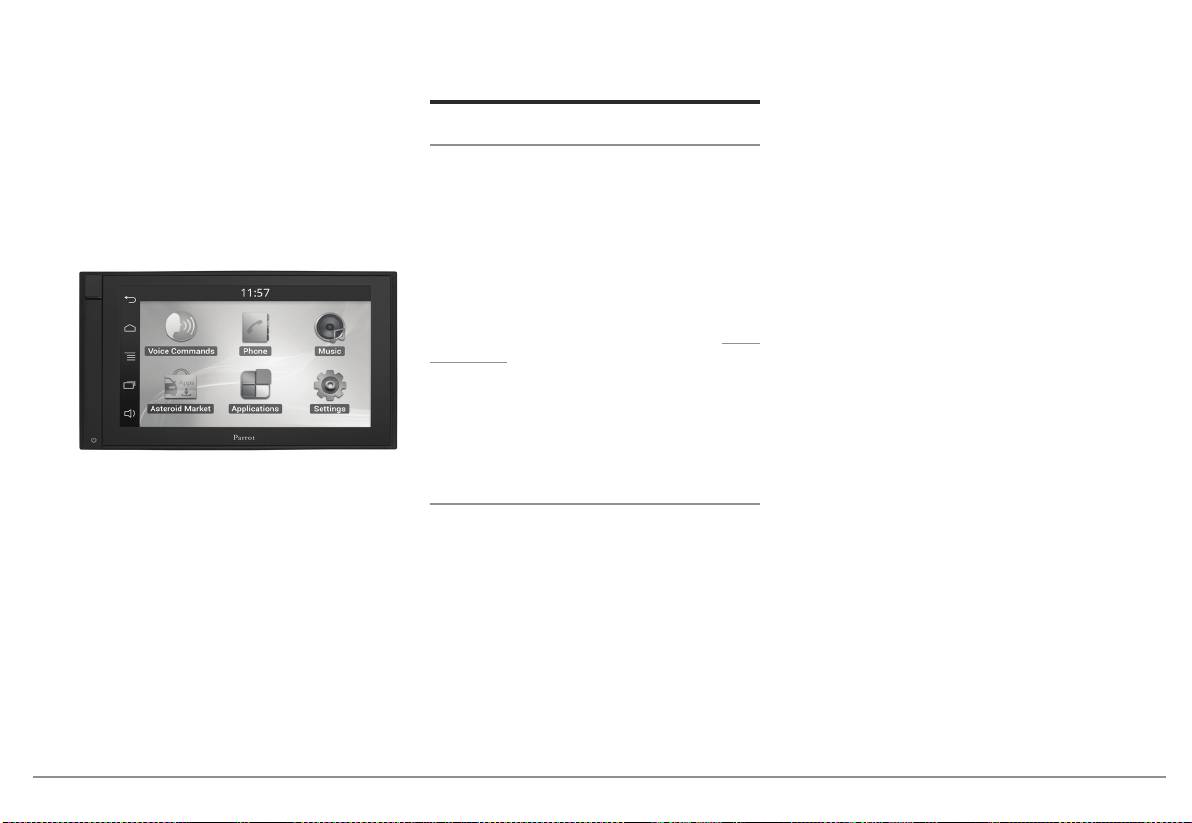
Провод «Parking Brake» кабеля ISO Parrot
Сначала
Краткое
ASTEROID Smart позволяет определить,
включен стояночный тормоз или нет. Он
должен подсоединяться в соответствии с
руководство по
инструкциями по установке, описанными
В целях снижения потребления бумаги и в
в настоящем документе. Любая
рамках нашей программы ответственного и
эксплуатации
неправильная установка ли подсоединение
бережного отношения к окружающей среде,
может представлять опасность и является
компания Parrot публикует документацию
незаконной во многих государствах/странах.
для пользователей в открытом доступе
Дисплей в поле зрения водителя ни в коем
в Интернете, а не в печатном виде. В
случае не должен показывать видео при
настоящем кратком руководстве даны
движении автомобиля. Также это касается и
основные инструкции по использованию
любого веб-приложения.
аппарата. Более подробную информацию
Если вы попробуете использовать
можно получить и скачать с сайта www.
приложение, не предназначенное для
parrot.com в разделе “Поддержка”: полное
навигации или помощи при вождении, когда
руководство, ответы на часто задаваемые
вы ведете автомобиль, на дисплее появится
вопросы, обучающие программы…
предупреждение. Чтобы просматривать
видео на дисплее Parrot ASTEROID
Tablet, убедитесь, что автомобиль стоит в
безопасном месте, и что стояночный тормоз
включен.
Содержание
Пользуйтесь Parrot ASTEROID Smart
Сначала
стр.135
Функции, требующие длительного
с разумным уровнем громкости, таким
Установка
стр.136
внимания, должны использоваться только
образом, чтобы иметь возможность в любой
Первое включение
стр.139
при остановленном автомобиле. Ваша
момент услышать внешние шумы во время
Телефон
стр.141
безопасность, а также безопасность
вождения.
Музыка
стр.142
других участников дорожного движения
Parrot ASTEROID Smart снабжена магнитами
Интернет
стр.144
преобладает над телефонными вызовами,
типа NdFeB, которые могут повредить
Видео
стр.145
музыкой, или приложениями помощи при
предметы, чувствительные к магнитным
В случае проблем
стр.146
вождении. Будьте ответственны: водите
полям (электронный стимулятор сердца,
Общая информация
стр.147
автомобиль осторожно и внимательно
кредитные карты, механические часы...).
относитесь к вашему окружению. Parrot
снимает с себя ответственность, если вы
игнорируете данное предупреждение.
РУССКИЙ 135
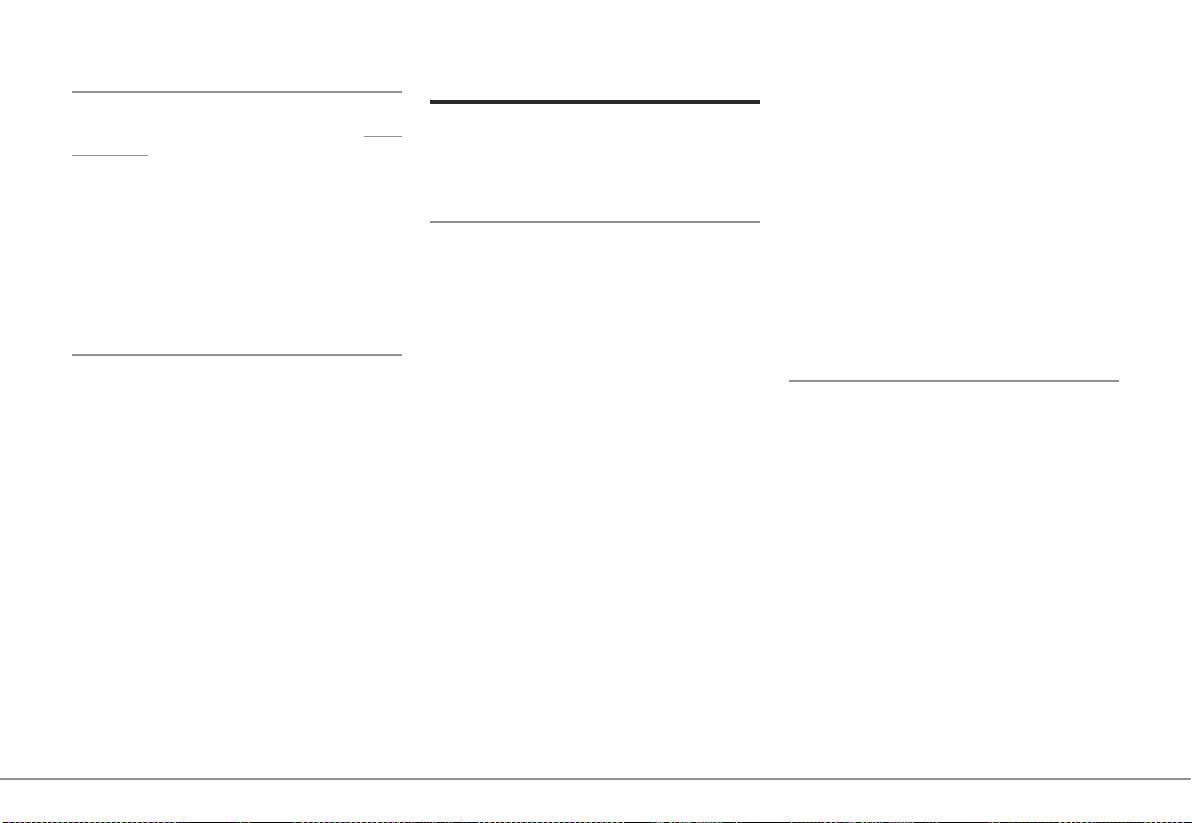
на рулевую колонку или на рычаг
Установка
переключения передач.
Загрузите бесплатно последнее обновление
Проверьте правильную установку
вашего изделия на нашем веб-сайте www.
оборудования автомобиля после установки
parrot.com, раздел Support. Эти обновления
Parrot ASTEROID Smart.
позволят вам воспользоваться новыми
Не устанавливайте Parrot ASTEROID Smart
функциональными возможностями, а также
или один из его комплектующих в месте, где
улучшить совместимость вашего изделия.
могут развернуться подушки безопасности.
Примечание: Вы также можете загрузить
Не устанавливайте Parrot ASTEROID Smart
обновления вашей Parrot ASTEROID Smart,
Выключите двигатель, прежде чем
во влажном или подверженном воздействию
когда она подключена к Интернету. Наличие
выполнять подключения.
высоких температур месте.
обновления показывается вам на линейке
Никогда не устанавливайте Parrot
Оставьте сзади Parrot ASTEROID Smart
уведомления.
ASTEROID Smart в месте, где он может
место, достаточное, чтобы обеспечить
поранить водителя или пассажира в случае
рассеивание тепла.
резкой остановки.
Никогда не устанавливайте Parrot
Карта SD поставляется вместе с Parrot AS-
ASTEROID Smart в месте, где он мог бы
TEROID Smart. Она позволяет записывать
помешать вождению.
Снимите штатную автомагнитолу с
музыку и некоторые приложения, которые
Никогда не просверливайте перегородку
автомобиля. Эта операция может
не находятся непосредственно на Parrot
приборной доски, предварительно не
потребовать ключи - съемники.
ASTEROID Smart. Для использования
проверив, что за ней находится. Примите
Убедитесь в возможности соединения между
музыкальных приложений по требованию
меры, чтобы не повредить какой-либо
аудиоразъемами, питанием Parrot ASTE-
и навигационных приложений, необходимо
электрический компонент или кабель.
ROID Smart и электрическим соединениями
вставить в Parrot ASTEROID Smart карту SD.
Если вы используете винты, убедитесь, что
вашего автомобиля, сравнив оба разъема.
они не вступают в контакт с электрической
Если соединение невозможно, необходимо
проводкой питания.
использование переходника ISO, чтобы
Parrot ASTEROID Smart разработан
адаптировать Parrot ASTEROID Smart к
только для работы на автомобиле с
конкретным электрическим соединениям
аккумуляторной батареей 12 В. Если ваш
вашего автомобиля. Обратитесь к разделу
автомобиль (например: грузовик) оснащен
Совместимость автомобилей на странице
аккумуляторной батареей 24 В, необходимо
поддержки Parrot ASTEROID Smart,
использовать понижающий трансформатор.
чтобы проверить необходимость кабеля -
Убедитесь, что кабели установлены вдали
адаптера.
от горячих мест (выводы отопления...),
Сравните антенный разъем Parrot
подвижных деталей (рычаг переключения
ASTEROID Smart и разъем вашего
передач...), и что они не могут накрутиться
136 РУССКИЙ
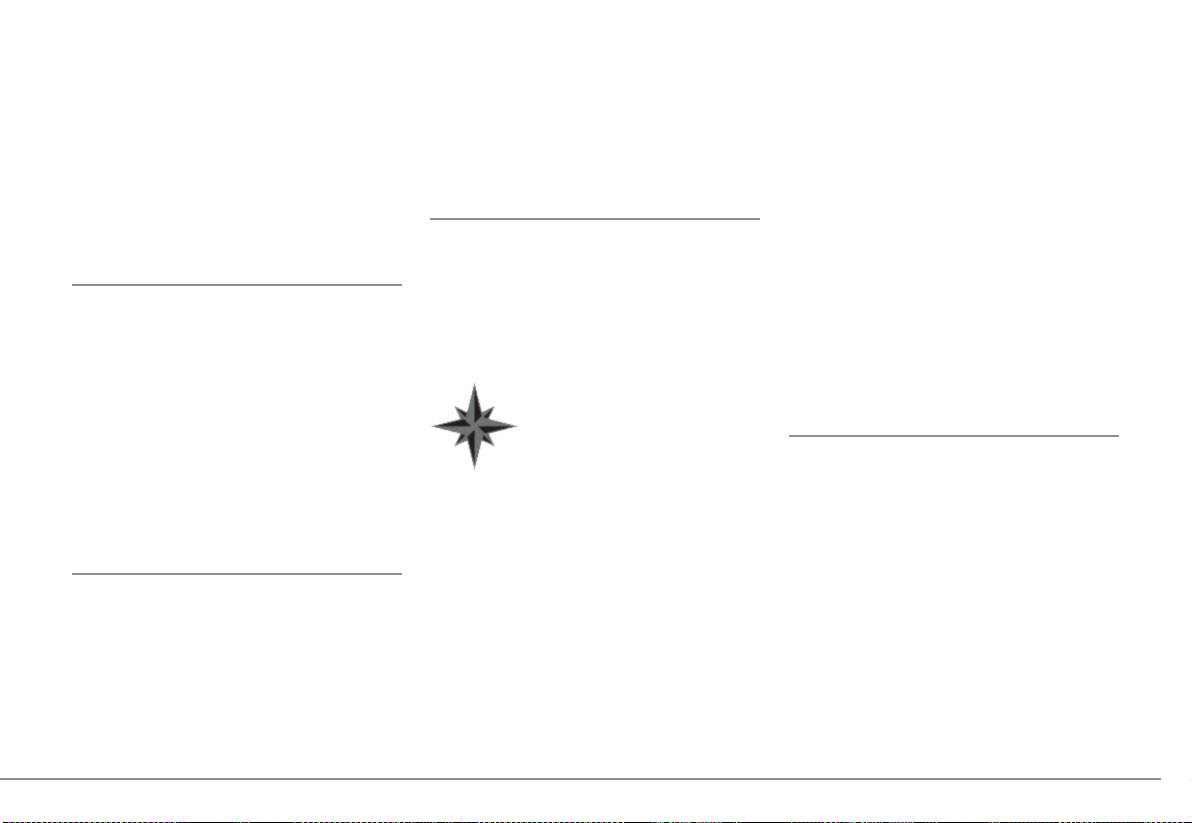
автомобиля. Если необходим антенный
автомобиле.
Если ваш автомобиль не оснащен
адаптер, за более подробной информацией,
атермическим лобовым стеклом, закрепите
4. Вверните необходимое количество
обратитесь к профессионалу по
аппаратный ключ GPS на приборной
винтов, в зависимости от модели
автомобильной технике.
панели. Сторона, на которой находится
вашего автомобиля. Используйте
логотип в виде звезды должна быть видна
только поставляемые винты.
(схема Е на стр. 9).
Чтобы обеспечить правильное крепление
-
кронштейна:
Закрепите аппаратный ключ GPS на плоской
• используйте поставляемую
поверхности, в зоне без препятствий внутри
двустороннюю клейкую ленту;
салона.
Атермические лобовые стекла и стекла
• очистите монтажную поверхность,
1. Отверните 4 винта, чтобы снять
со встроенной антенной могут создавать
прежде чем приклеивать кронштейн;
кронштейн с Parrot ASTEROID Smart.
помехи для приема сигналов GPS и снижать
• после крепления кронштейна, выждите
надежность информации, связанной с
2. Вставьте монтажный кронштейн и
примерно 2 часа, не трогая его.
навигационными приложениями.
закрепите его в салоне. Для этого,
Антенна GPS аппаратного
отожмите язычки наружу, согнув их под
ключа находится на стороне, на
90° (схема А на стр. 7).
которой написано «Parrot AS-
3. Установите Parrot ASTEROID Smart и
TEROID GPS», и где находится
Кабель стояночного тормоза позволяет
закрепите 4 винта (схема В на стр. 7).
логотип в виде звезды. Этот
использовать функцию видео или некоторые
логотип должен быть всегда
приложения Parrot ASTEROID Smart, когда
4. Защелкните пластмассовую рамку
направлен вверх.
стояночный тормоз затянут. Если кабель
(схема С на стр. 8).
Если ваш автомобиль оснащен
не подсоединен к сигнальному кабелю
атермическим лобовым стеклом, установите
стояночного тормоза вашего автомобиля,
аппаратный ключ GPS на лобовом стекле,
функция видео будет не доступна.
на уровне не атермической зоны. Сторона,
1. Отверните 4 винта, чтобы снять
на которой находится логотип в виде звезды
1. Подсоедините поставляемый
кронштейн с Parrot ASTEROID Smart.
должна быть приклеена к лобовому стеклу
удлинитель кабель стояночного
(схема F на стр. 9).
тормоза к зеленому кабелю Parrot
2. Снимите 2 боковых кронштейна (схема
ASTEROID Smart.
D на стр. 8).
2. Найдите и протестируйте сигнальный
3. Установите Parrot ASTEROID Smart
кабель стояночного тормоза в вашем
таким образом, чтобы отверстия от
автомобиле. Этот кабель соединяет
винтов совпадали с отверстиями в
РУССКИЙ 137
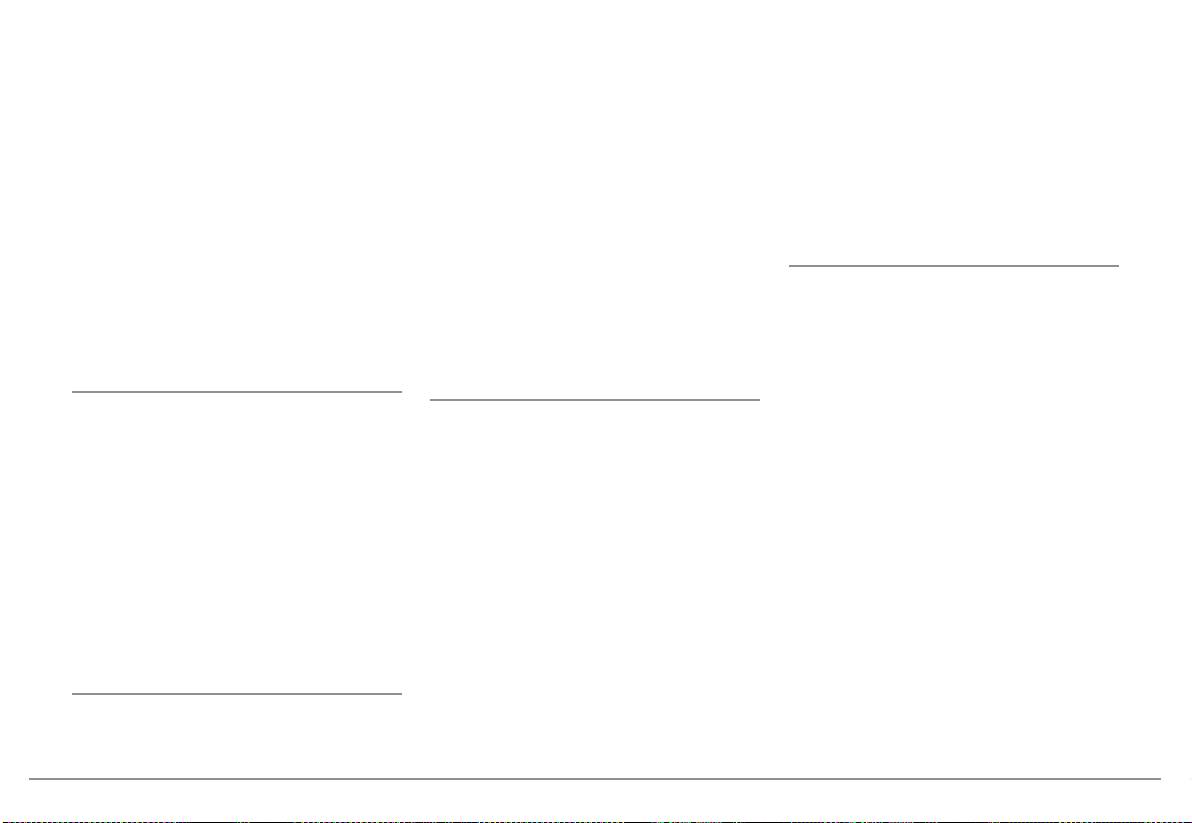
стояночный тормоз с сигнальной
Если кабель проходит над педалями,
Действительно, желтый провод кабеля
лампочкой стояночного тормоза на
убедитесь в том, что он хорошо закреплен.
питания должен быть подсоединен к 12
приборной панели.
В постоянного тока, красный провод к
12 В после замка зажигания, а черный
3. Установите удлинитель кабеля
к массе. Эта операция осуществляется
стояночного тормоза Parrot ASTEROID
простой сменой местами наконечников,
Smart (зеленый) в безопасное место
расположенных на кабельной проводке Par-
подсоедините его к сигнальному
rot.
кабелю стояночного тормоза
Убедитесь, что микрофон установлен
соответствующим образом.
как можно ближе к голове пользователя.
Идеальное расстояние составляет 60 см.
Подсоедините кабели USB к Parrot AS-
Предпочтительней устанавливать микрофон
TEROID Smart. Мы рекомендуем вам
около зеркала заднего вида.
подсоединить все кабели Parrot ASTE-
Направьте микрофон в сторону рта
ROID Smart, даже если вы не обязательно
пользователя.
рассчитываете их использовать. Выведите
соответствующие разъемы через отделение
для мелких вещей или перчаточный ящик.
Если вы используете Parrot ASTEROID Smart
Подсоедините аудиоразъемы и разъемы
Для этого, может понадобиться просверлить
с камерой заднего хода (не поставляется),
питания вашего автомобиля к разъемам
отверстие в приборной панели. По мере
оранжевый провод кабеля ISO Parrot
Parrot ASTEROID Smart.
возможности, избегайте использовать
ASTEROID Smart позволяет определить,
удлинители USB длиной в несколько метров.
едет ваш автомобиль вперед или назад.
Кабель USB (1,2 м - 2А), к которому
Подсоедините этот кабель к тому, чье
вы подсоединяете удлинитель iPod,
напряжение обеспечивает включение
обязательно должен быть подсоединен к
задних огней, чтобы включить видеосигнал
предусмотренному для этого белому порту
камеры, когда вы двигаетесь задним ходом.
USB. Над ним вы найдете пометку «iPod «.
Подсоедините также видеокабель камеры
Чтобы гарантировать оптимальное качество
заднего хода к разъемам Video CAM,
Проверьте вашу установку. Для этого,
приема, не подсоединяйте вашу карту
расположенных сзади Parrot ASTEROID
включите, а затем выключите зажигание
3G непосредственно к Parrot ASTEROID
Smart.
вашего автомобиля после установки Par-
Smart: воспользуйтесь кабель USB, чтобы
rot ASTEROID Smart: на дисплее должно
установить ее на приборной панели (или в
появиться сообщение «До свидания». В
любой другой свободной зоне).
противном случае, вы должны поменять
Мы рекомендуем вам уложить кабель в
местами красный и желтый провод.
желобок за прокладкой двери.
138 РУССКИЙ
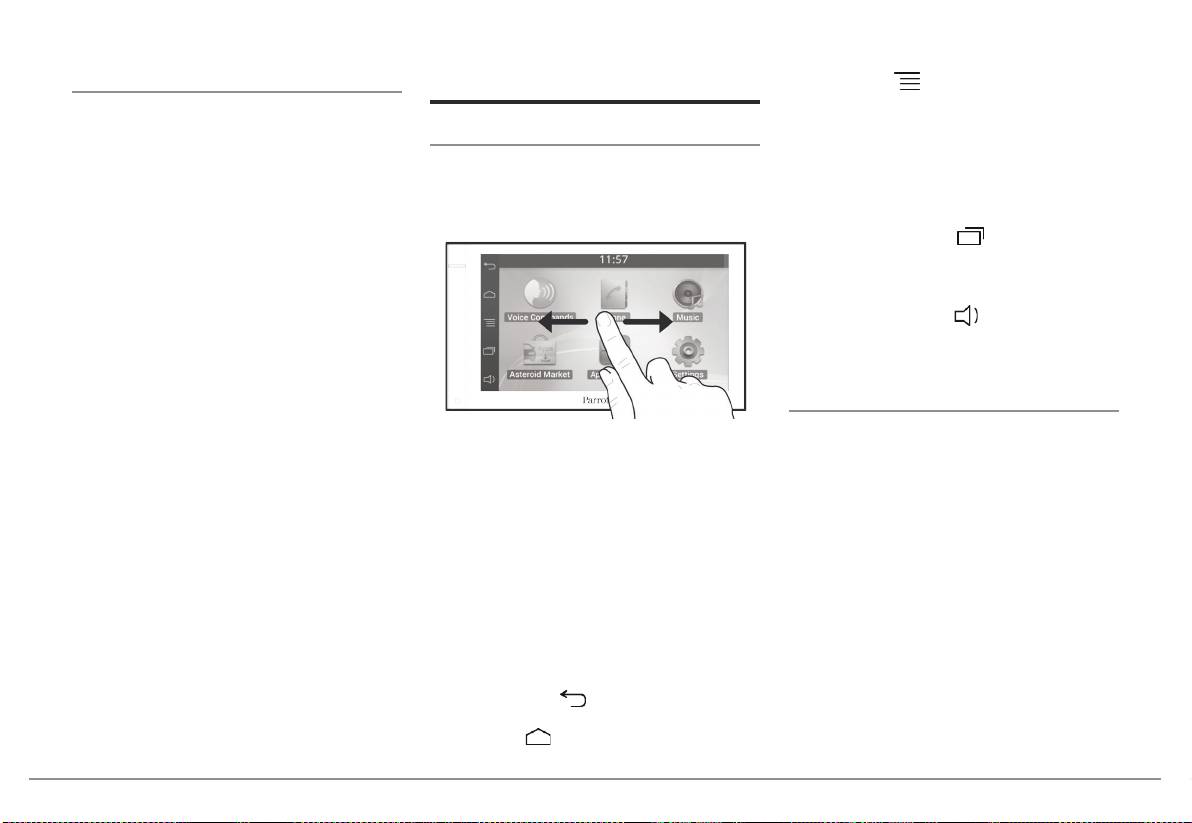
Первое включение
Нажмите на , чтобы получить доступ
к контекстному меню, соответствующему
Съемная передняя панель может
используемому в настоящее время
сниматься с Parrot ASTEROID Smart, чтобы
приложению. Контекстное меню позволяет
не провоцировать похитителей. Parrot
ASTEROID Smart не может работать, если
При включении Parrot ASTEROID Smart, вы
вам, в частности, иметь доступ к
попадаете в главное окно. Кнопки навигации
дополнительным функциям приложения,
эта панель снята.
находятся с правой стороны дисплея.
или изменять некоторые настройки.
Обращайтесь со съемной панелью бережно.
Не прилагайте слишком большие усилия
Нажмите на кнопку
, чтобы вывести
при ее установке или снятии. Храните
на экран последние используемые или
ее в надежном месте, в защищенном от
текущие приложения.
солнечного света, высоких температур и
влажности месте.
Чтобы снять переднюю панель, сдвиньте
Нажмите на кнопку , чтобы изменить
вниз верхнюю часть передней панели,
громкость. Передвиньте затем курсор влево
затем мягко потяните ее наружу. (схема G
или вправо.
на стр. 10).
Чтобы установить панель на место,
установите сначала ее нижнюю
Чтобы добавить ссылку на приложение/
намагниченную сторону, затем нажмите на
верхнюю часть до щелчка.
Проведите пальцем по дисплею налево.
функцию на главном экране:
Вам откроется больше места, чтобы
1. Нажмите на Приложения.
добавить ссылки на ваши приложения или
избранные функции.
2. Нажмите в течение 2 секунд на иконку
Коснитесь иконки, чтобы получить доступ
интересующего вас приложения.
к соответствующей функции. Например,
3. Перетащите иконку в нужное место.
коснитесь иконки Приложения. Вы
получаете доступ к списку приложений,
Чтобы удалить ссылку:
имеющихся на вашей Parrot ASTEROID
Tablet. Проведите пальцем по дисплею,
1. Нажмите в течение 2 секунд на иконку,
чтобы просмотреть список этих приложений.
которую вы хотите удалить.
Чтобы вернуться к предыдущему меню,
2. Перетащите ее вверх, к пометке
нажмите на . Чтобы вернуться
Удалить. Когда иконка станет красной,
непосредственно к главному экрану,
вы можете убрать палец.
нажмите на
.
РУССКИЙ 139
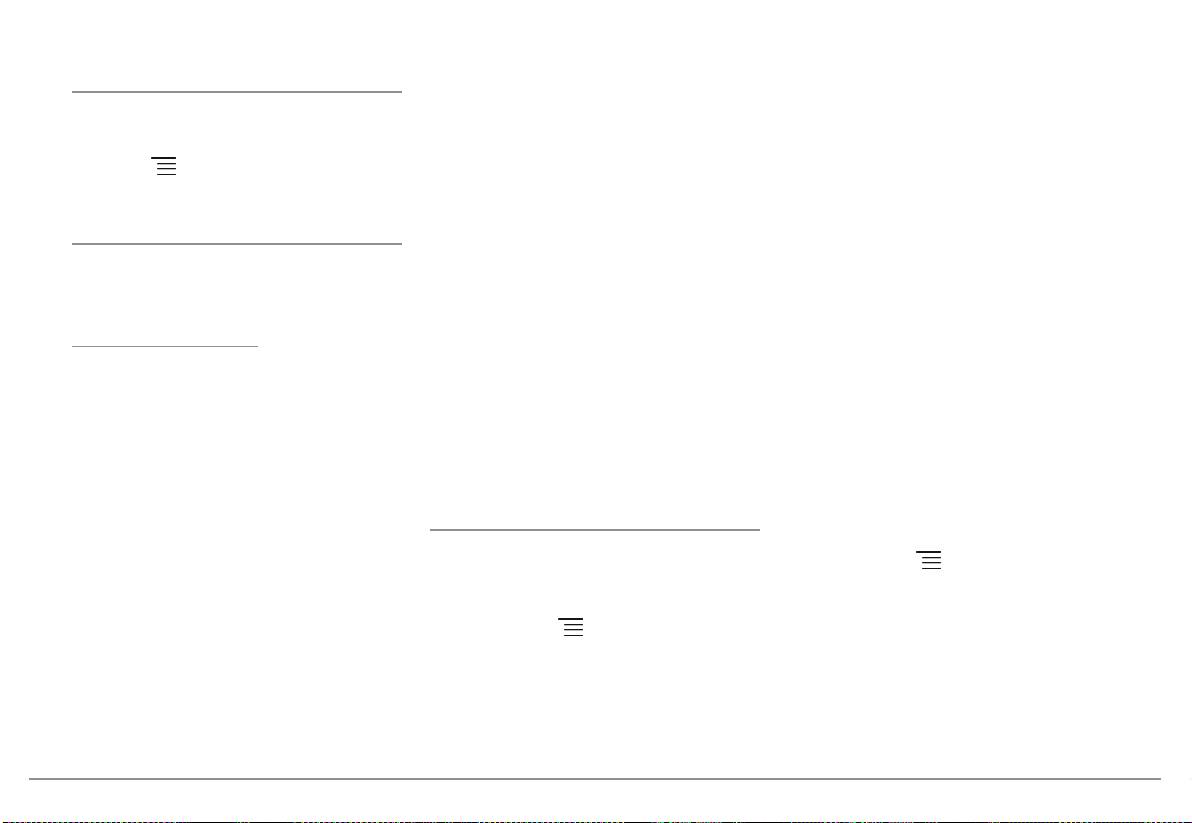
Smart».
она пытается установить соединение со
всеми сопряженными и находящимися
Чтобы изменить параметры Parrot
4. Процедура сопряжения зависит от
в автомобиле телефонами. Если в
ASTEROID Smart, нажмите на Приложения,
модели вашего телефона:
автомобиле имеется больше 2 телефонов,
затем на Параметры. Вы также можете
• Если телефон просит вас ввести
он устанавливает соединение с 2
нажать на
, затем на Параметры.
Пин код Bluetooth, введите «0000».
телефонами, сопряжение которых более
давнее.
• Если ASTEROID Smart и ваш
Когда 2 телефона подсоединены к Parrot
телефон показывают два
ASTEROID Smart, один из них считается
кода, убедитесь, что эти коды
рассматривается как активный, а другой,
одинаковы, затем подтвердите
как вторичный. По умолчанию, активный
или отмените.
телефон соответствует телефону,
> Дисплей Parrot ASTEROID
сопряжение которого с Parrot ASTEROID
Smart показывает сообщение
Smart более давнее.
«Сопряжение удалось».
У вас есть возможность принимать вызовы,
поступающие и с активного, и со вторичного
Если вы впервые используете ваш телефон
телефона.
совместно с Parrot ASTEROID Smart, вы
-
На Parrot ASTEROID Smart доступна только
должны сначала провести сопряжение
телефонная книга активного телефона. Вы
двух устройств. После сопряжения вашего
сможете делать вызовы только с активного
телефона с Parrot ASTEROID Smart,
телефона. Тем не менее, вы можете легко
соединение между двумя устройствами
переключиться с одного подсоединенного
устанавливается автоматически, когда оба
телефона на другой. Для этого:
устройства включаются поблизости друг от
друга, с включенной функцией Bluetooth®.
1. Нажмите на Телефон.
Чтобы активировать режим, позволяющий
1. В меню Параметры, нажмите
подключить 2 телефона:
2. Нажмите на
, затем на Телефон.
Беспроводная связь и сеть > Bluetooth.
1. Нажмите на Телефон.
3. Вы берите активный телефон.
2. При необходимости, активируйте
функции Bluetooth и Опции >
2. Нажмите на
, затем на Bluetooth.
Идентифицируется.
3. Нажмите на Опции.
4. Включите опцию двойной режим.
3. Со своего телефона, запустите поиск
периферийных устройств Bluetooth,
Когда Parrot ASTEROID Smart включается,
затем выберите «Parrot ASTEROID
140 РУССКИЙ

